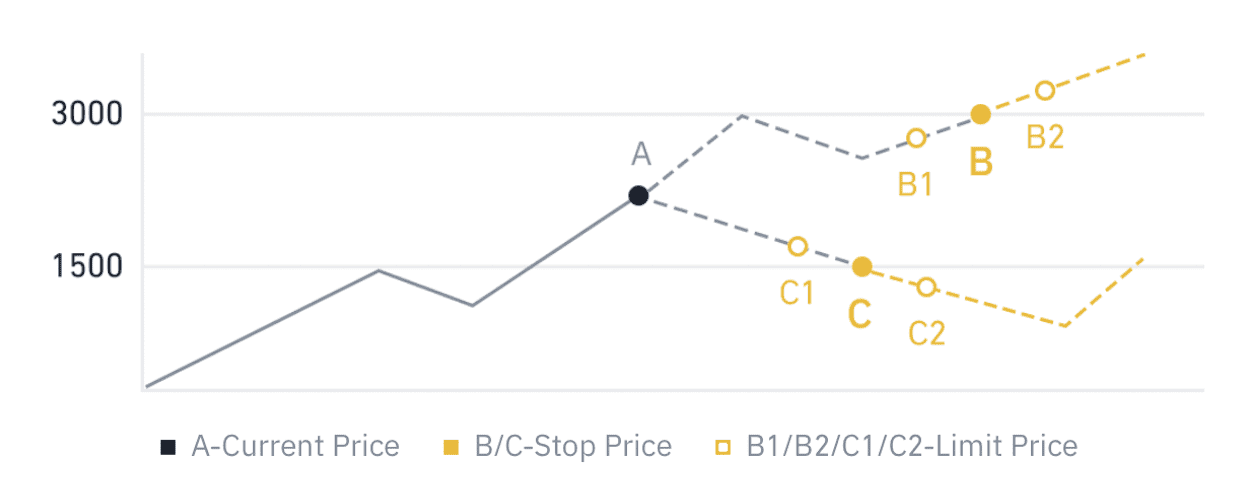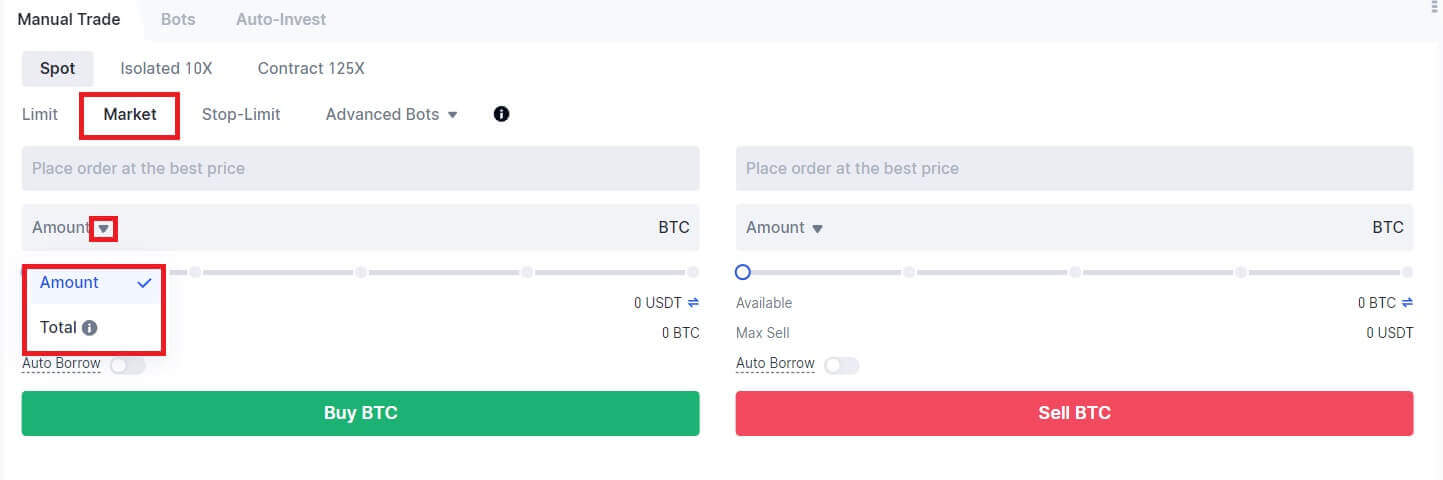Vklad gate.io - gate.io Czech Republic - gate.io Česká republika
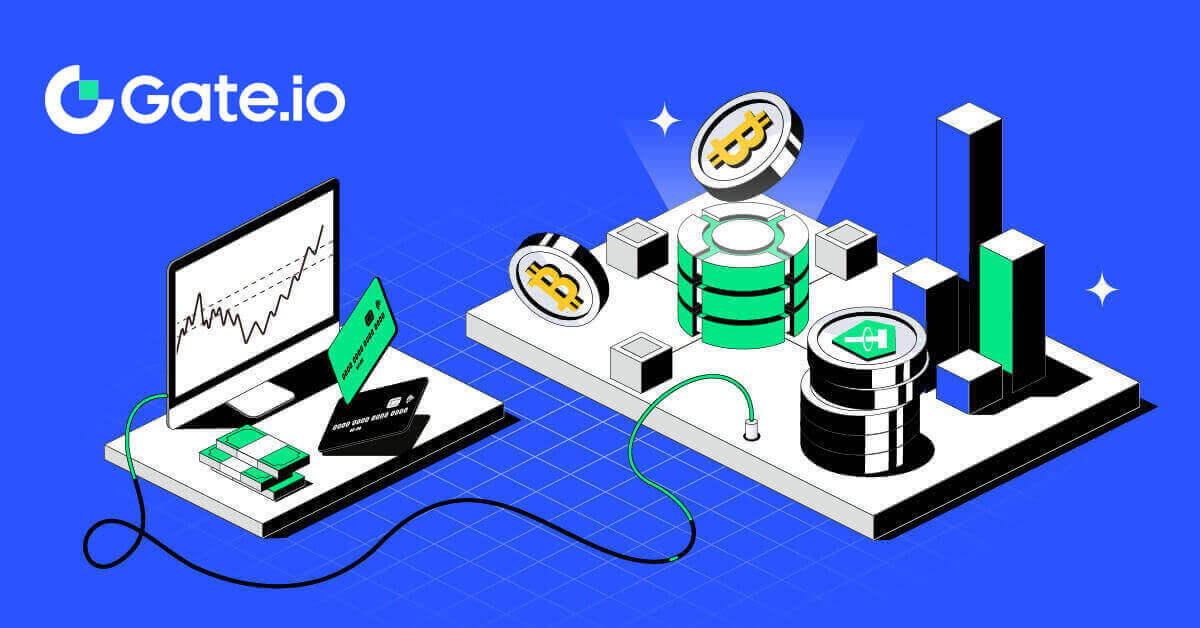
Jak vkládat peníze na Gate.io
Jak koupit kryptoměnu prostřednictvím kreditní/debetní karty na Gate.io
Koupit kryptoměnu prostřednictvím kreditní/debetní karty na Gate.io (webová stránka)
1. Přihlaste se na svůj web Gate.io , klikněte na [Koupit krypto] a vyberte [Debetní/kreditní karta].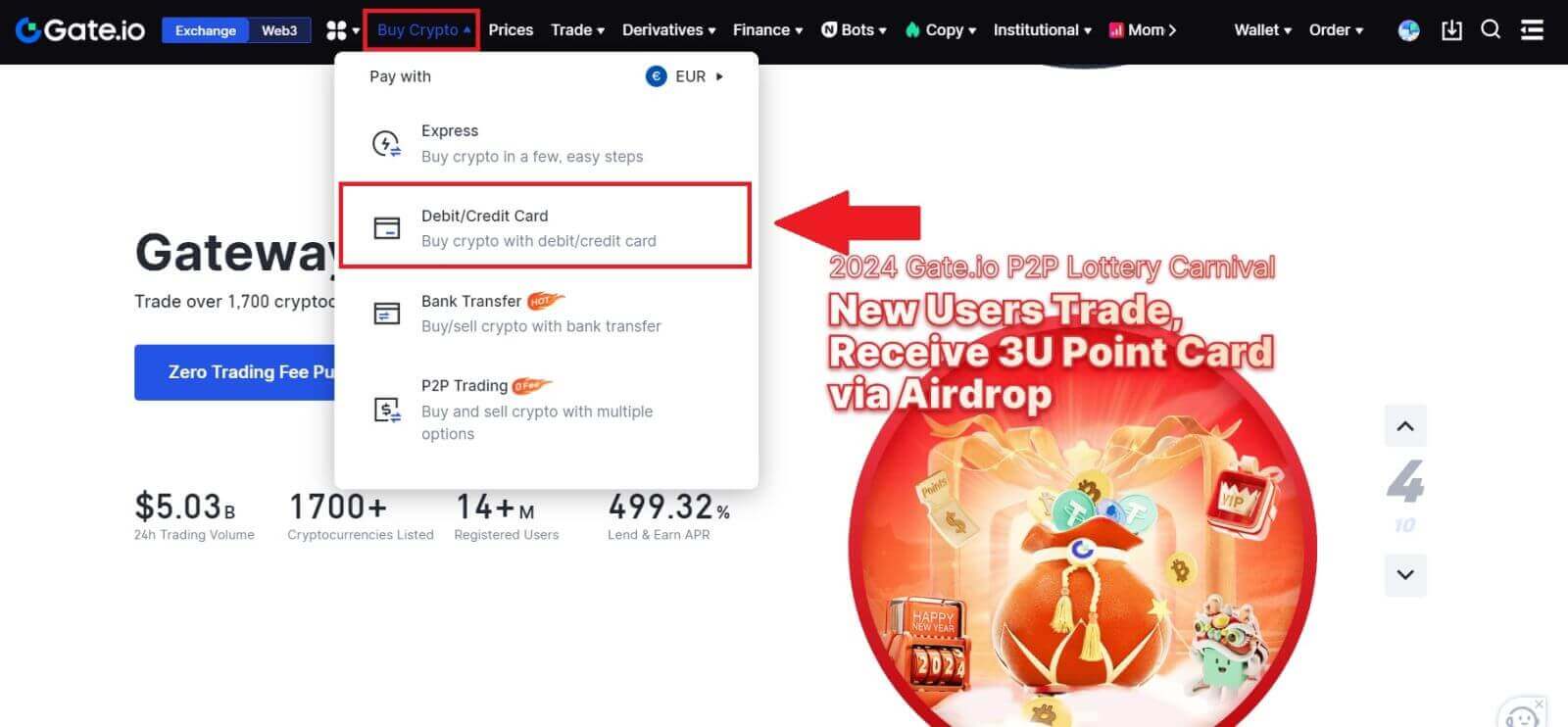
2. Vyberte fiat měnu a vyplňte fiat částku, kterou chcete použít. Vyberte kryptoměnu, kterou chcete koupit, a poté si můžete vybrat platební kanál, který preferujete.
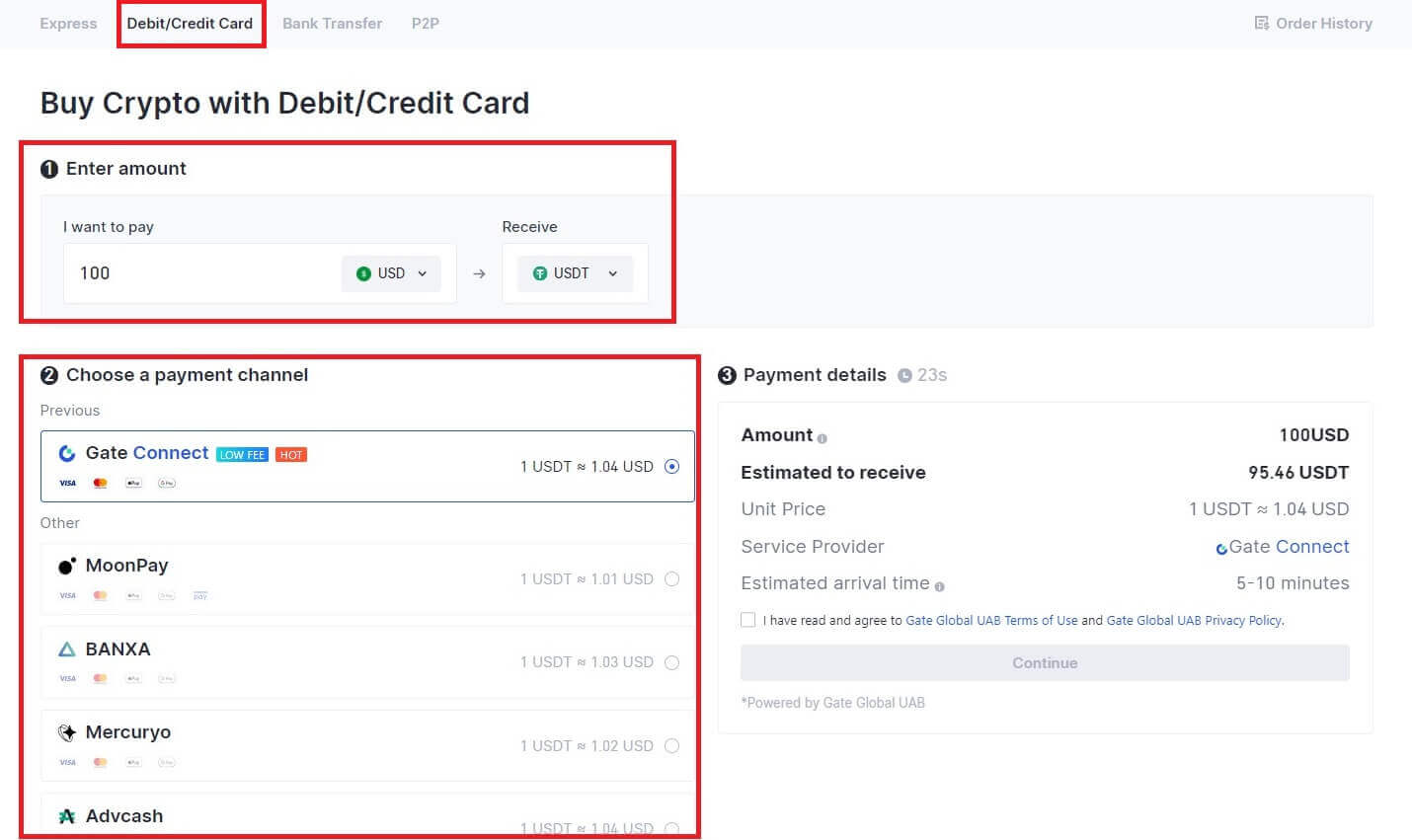
3. Než budete pokračovat, přečtěte si prohlášení o vyloučení odpovědnosti, zkontrolujte své informace a zaškrtněte políčko.
Kliknutím na [Pokračovat] po přečtení prohlášení o vyloučení odpovědnosti budete přesměrováni na stránku třetí strany, kde dokončíte platbu.
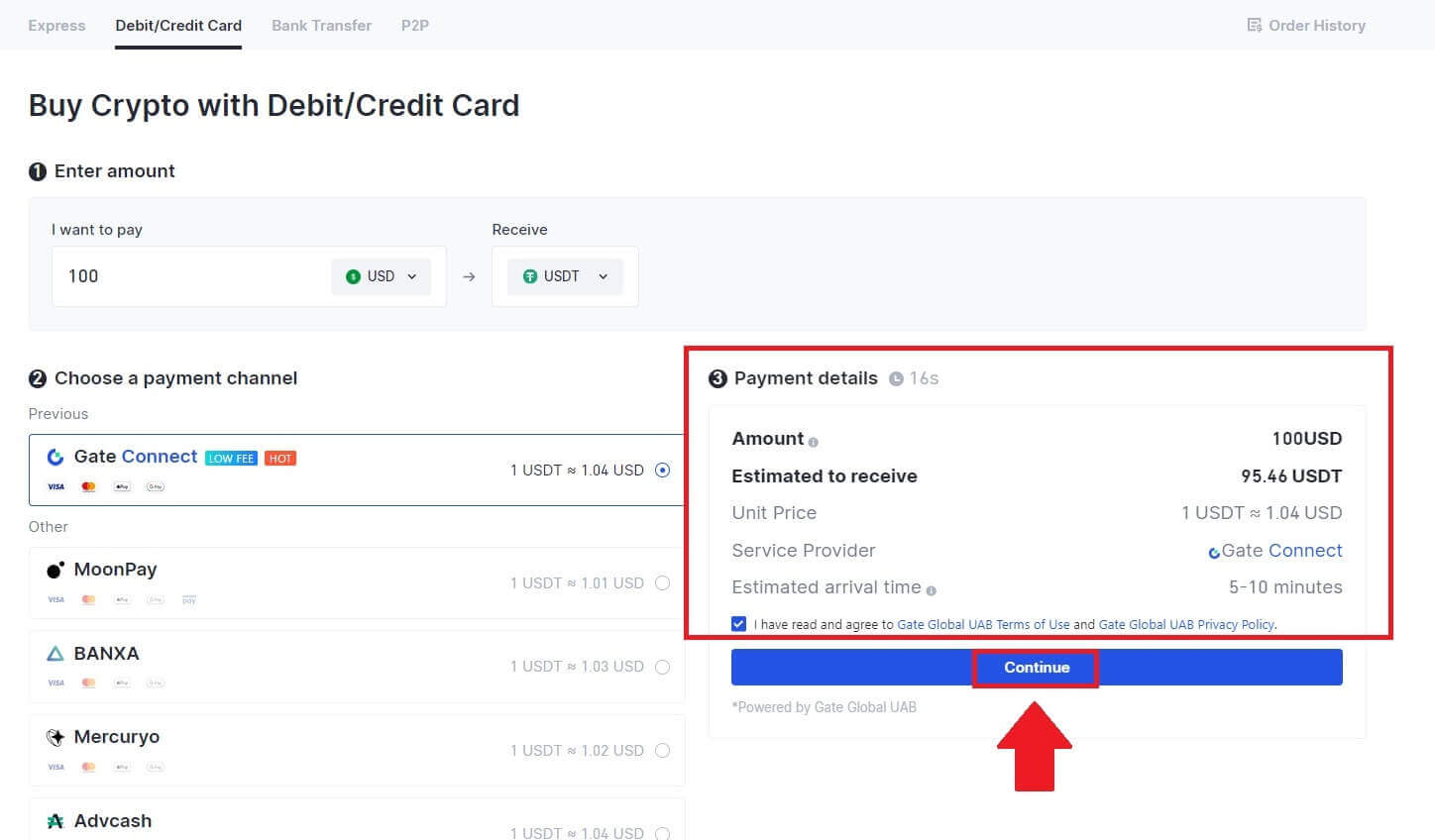
4. Poté můžete svou objednávku zobrazit kliknutím na [Historie objednávek].
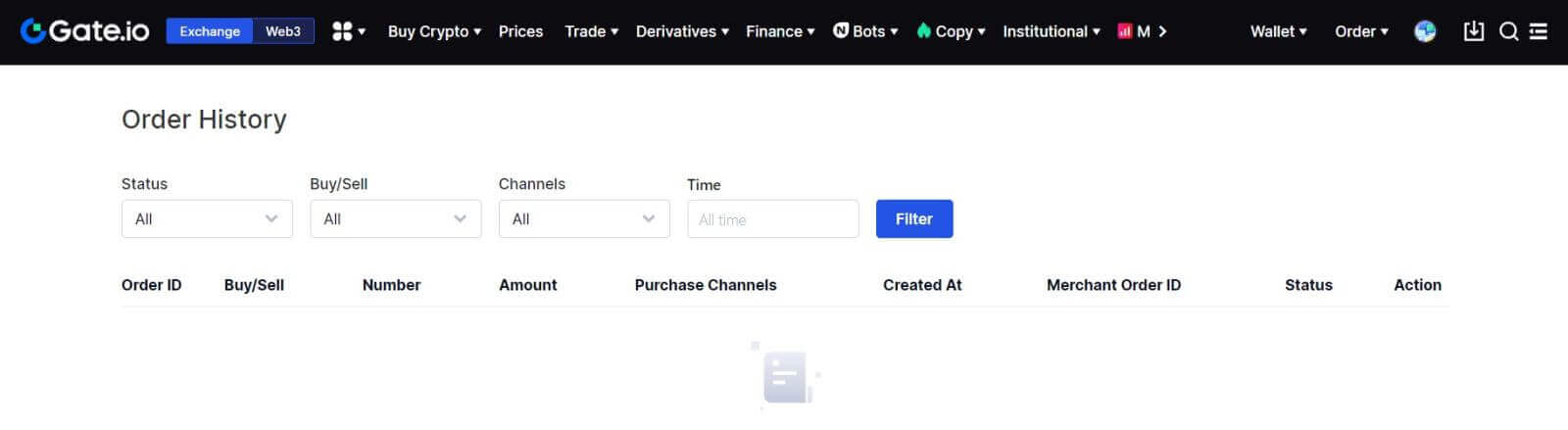
Kupte si kryptoměnu prostřednictvím kreditní/debetní karty na Gate.io (App)
1. Otevřete aplikaci Gate.io a klepněte na [Rychlý nákup].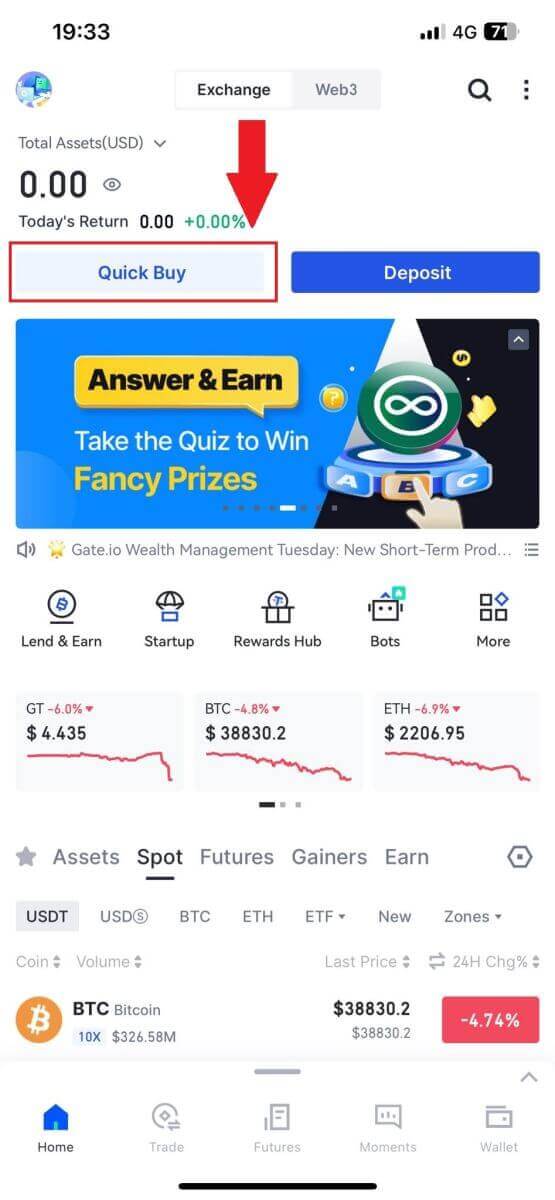
2. Klepněte na [Expresní] a vyberte [Debetní/kreditní karta] a budete přesměrováni do obchodní zóny P2P.
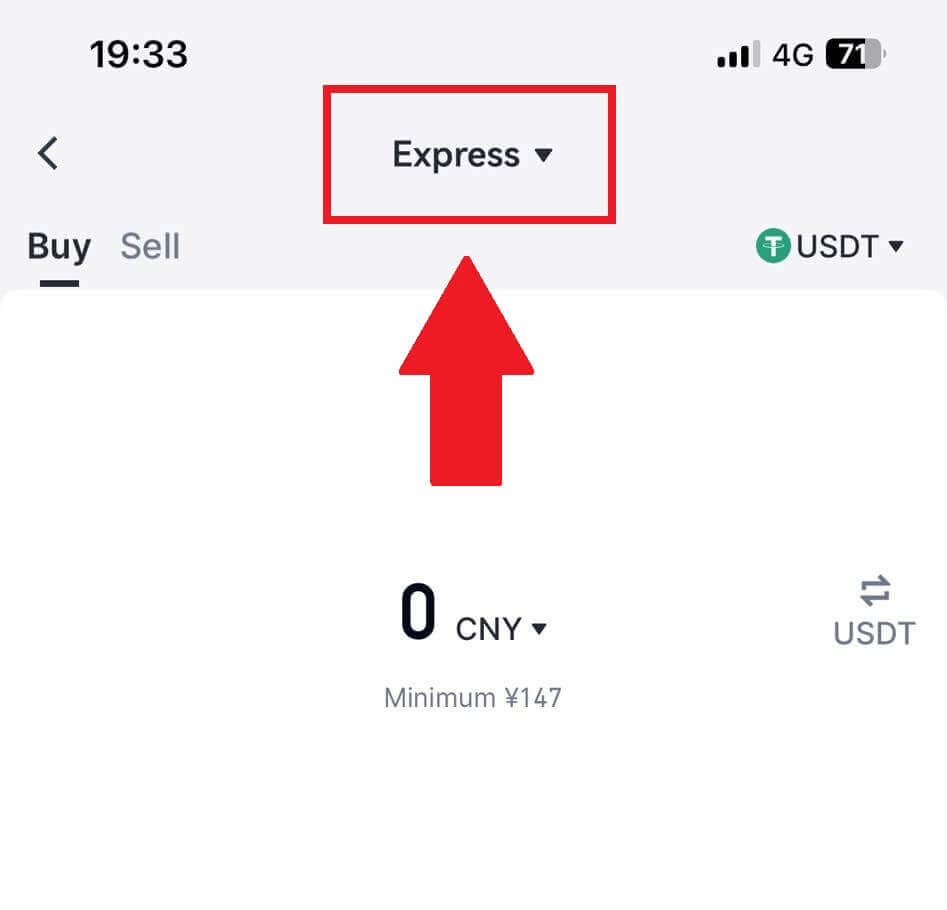
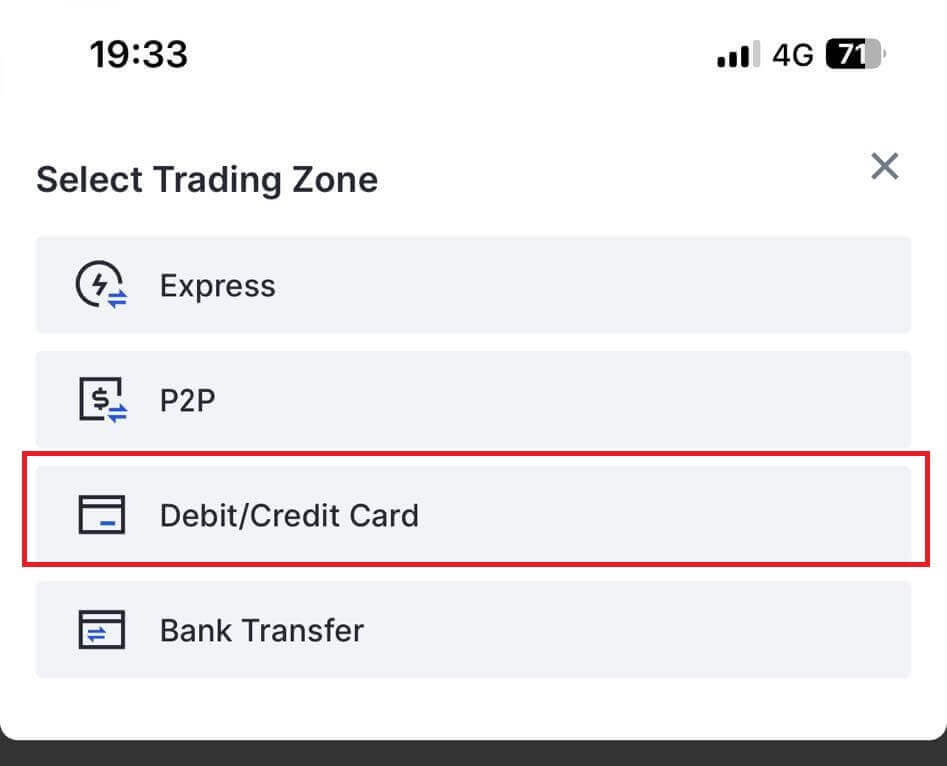
3. Vyberte si preferovanou měnu Fiat pro platbu a zadejte částku za nákup. Vyberte kryptoměnu, kterou chcete dostávat do své peněženky Gate.io, a vyberte platební síť.
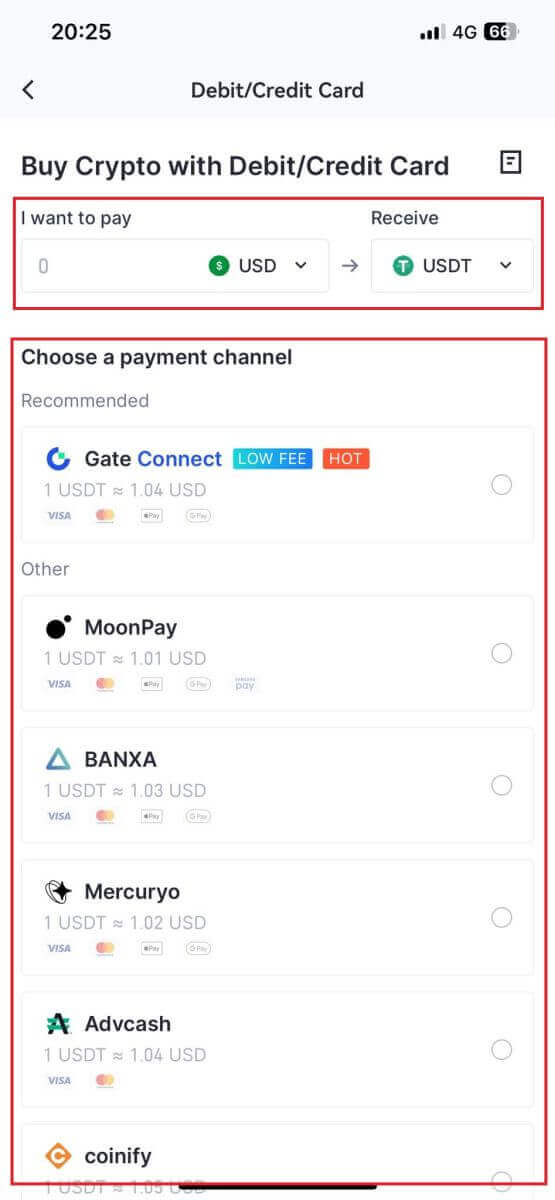
4. Zkontrolujte své údaje, zaškrtněte tlačítko [Přečetl jsem si a souhlasím s prohlášením o vyloučení odpovědnosti.] a klepněte na [Pokračovat] . Budete přesměrováni na oficiální webovou stránku poskytovatele služeb třetí strany, abyste mohli pokračovat v nákupu.
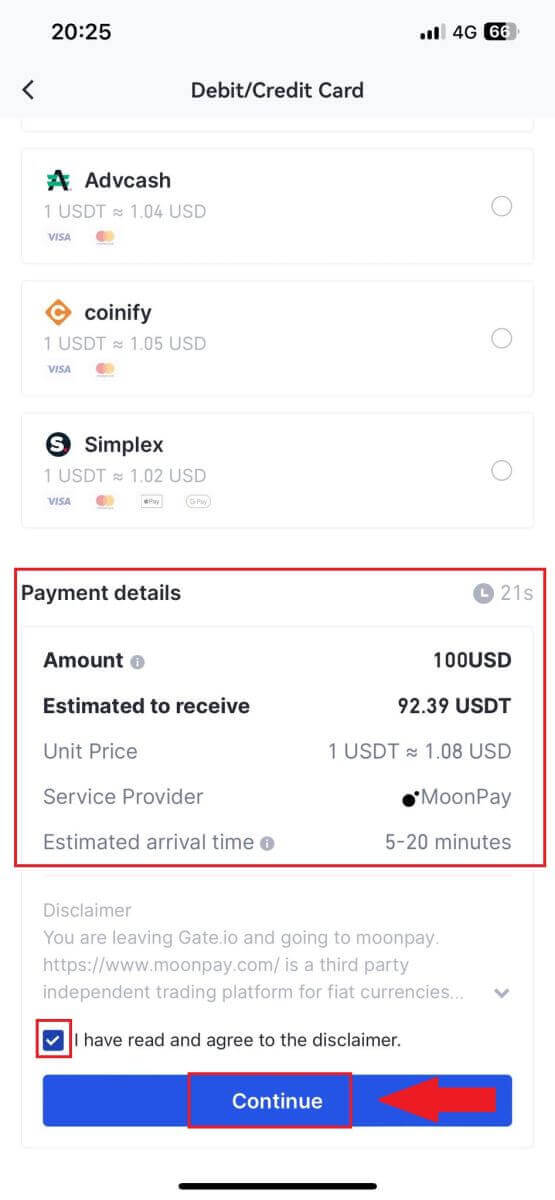
Jak koupit kryptoměnu prostřednictvím bankovního převodu na Gate.io
Koupit kryptoměnu prostřednictvím bankovního převodu na Gate.io (webová stránka)
1. Přihlaste se na svůj web Gate.io , klikněte na [Koupit krypto] a vyberte [Bankovní převod].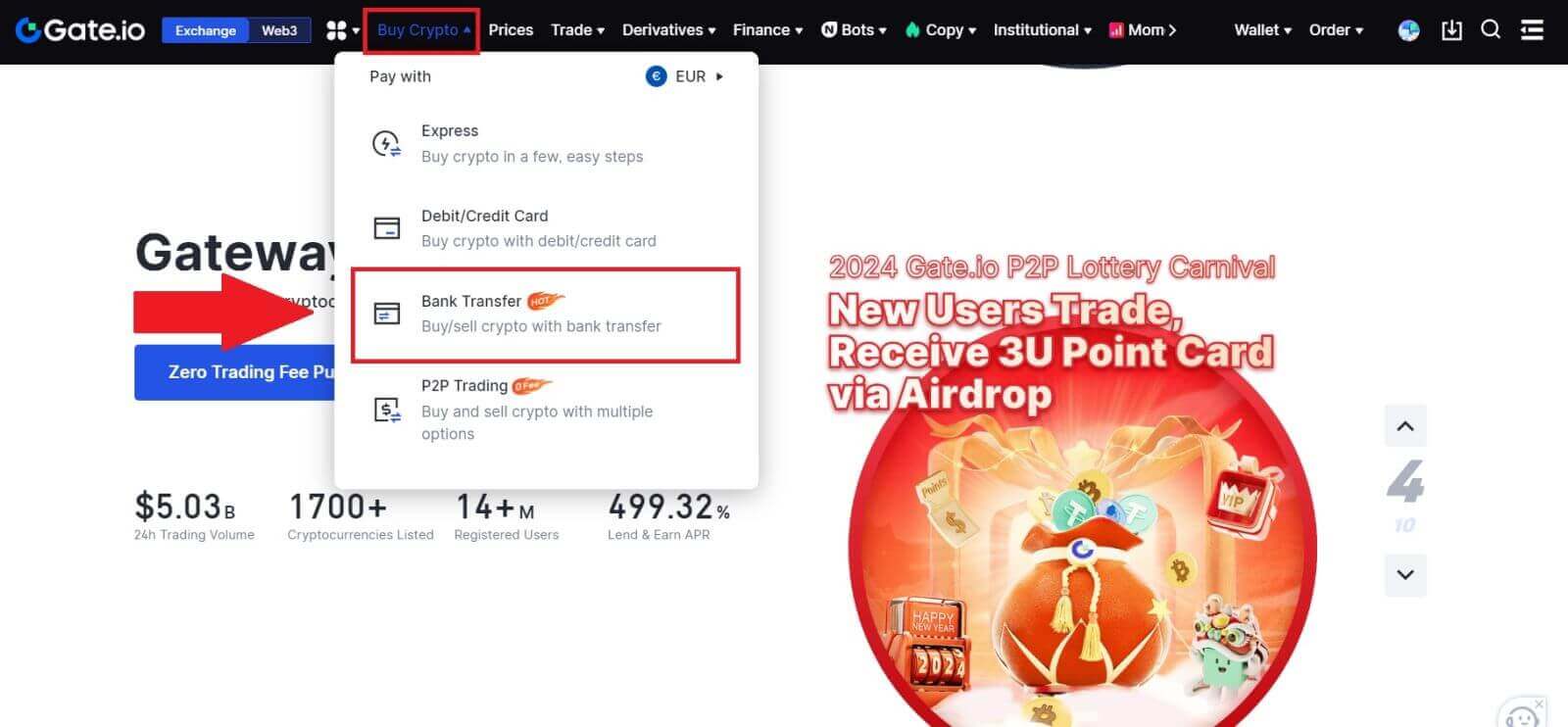
2. Vyberte fiat měnu a zadejte částku, kterou chcete utratit. Vyberte kryptoměnu, kterou chcete přijímat, a poté vyberte platební kanál na základě odhadované jednotkové ceny. Zde na příkladu Banxa pokračujte v nákupu USDT za 50 EUR.
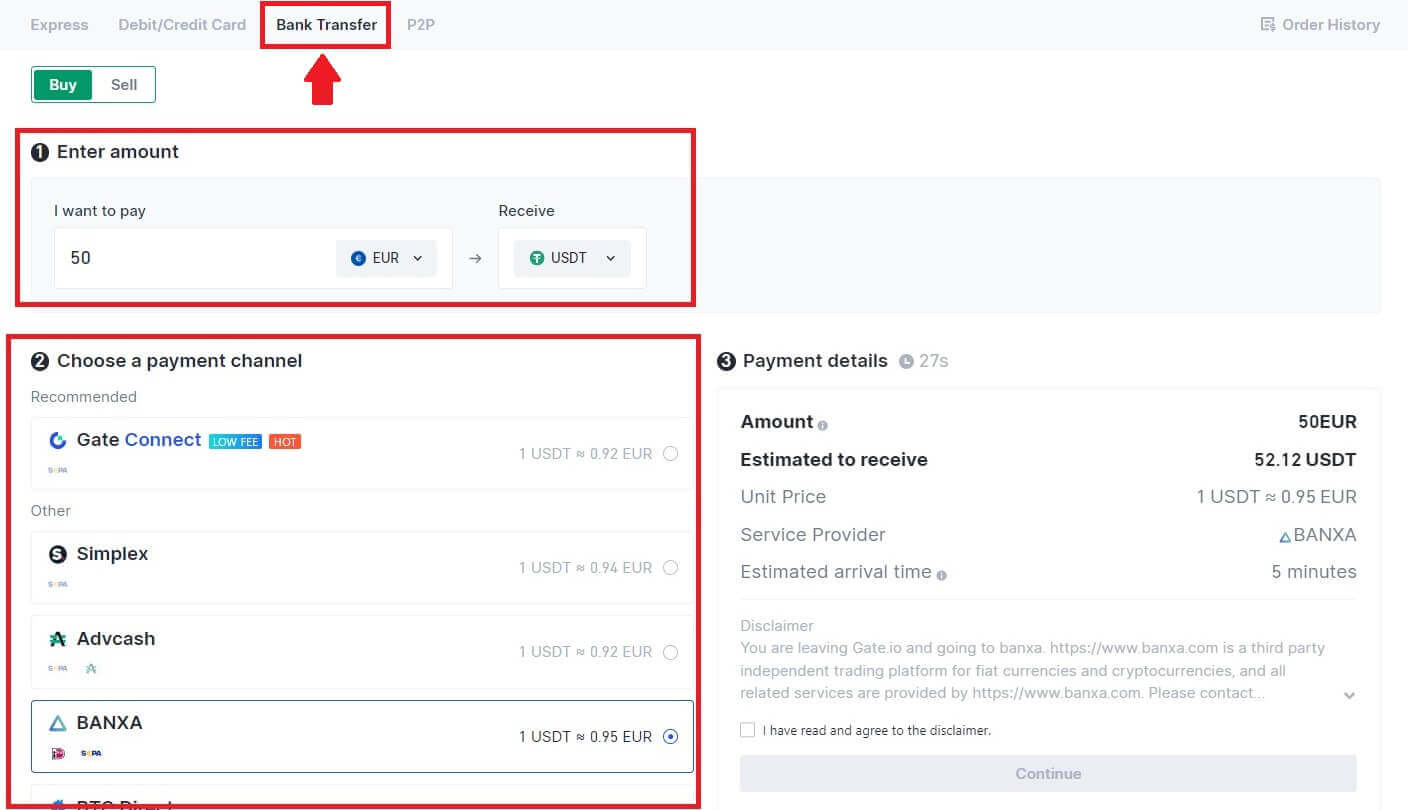
3. Než budete pokračovat, přečtěte si prohlášení o vyloučení odpovědnosti, zkontrolujte své informace a zaškrtněte políčko.
Kliknutím na [Pokračovat] po přečtení prohlášení o vyloučení odpovědnosti budete přesměrováni na stránku třetí strany, kde dokončíte platbu.
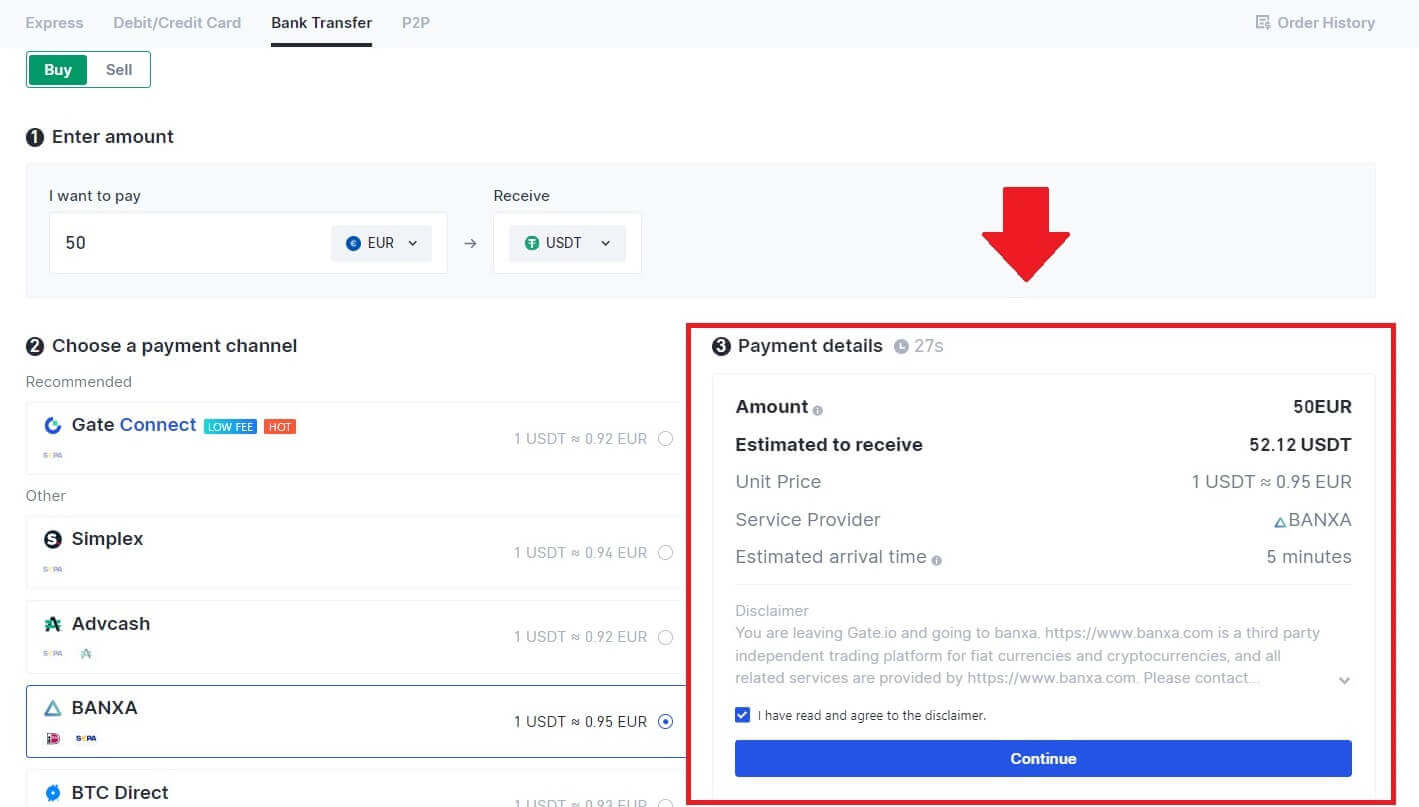
4. Poté můžete svou objednávku zobrazit kliknutím na [Historie objednávek].
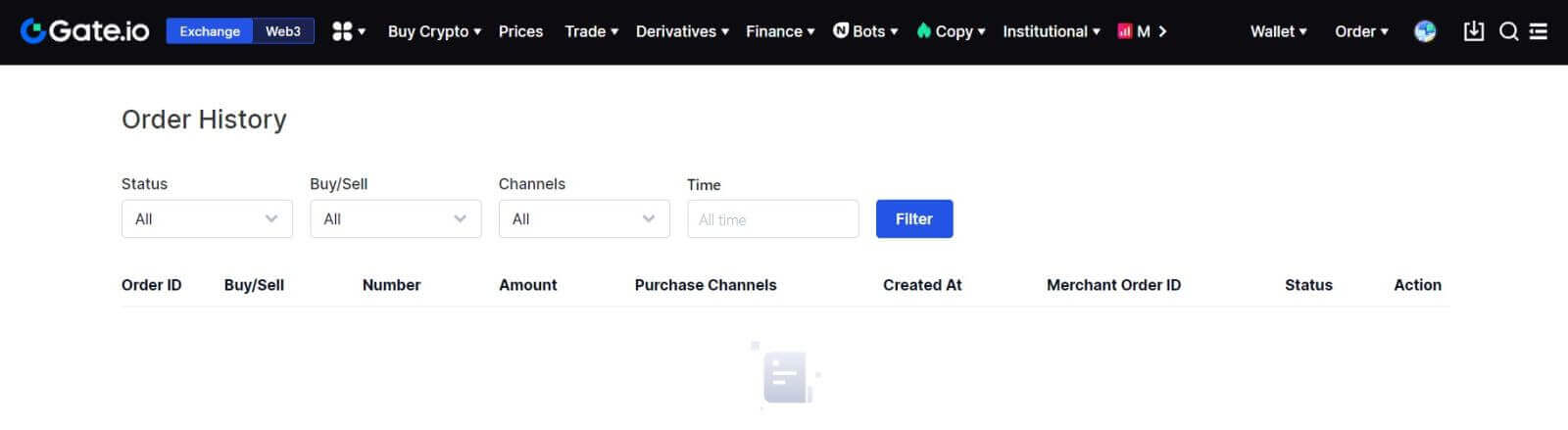
Koupit kryptoměnu prostřednictvím bankovního převodu na Gate.io (aplikace)
1. Otevřete aplikaci Gate.io a klepněte na [Rychlý nákup].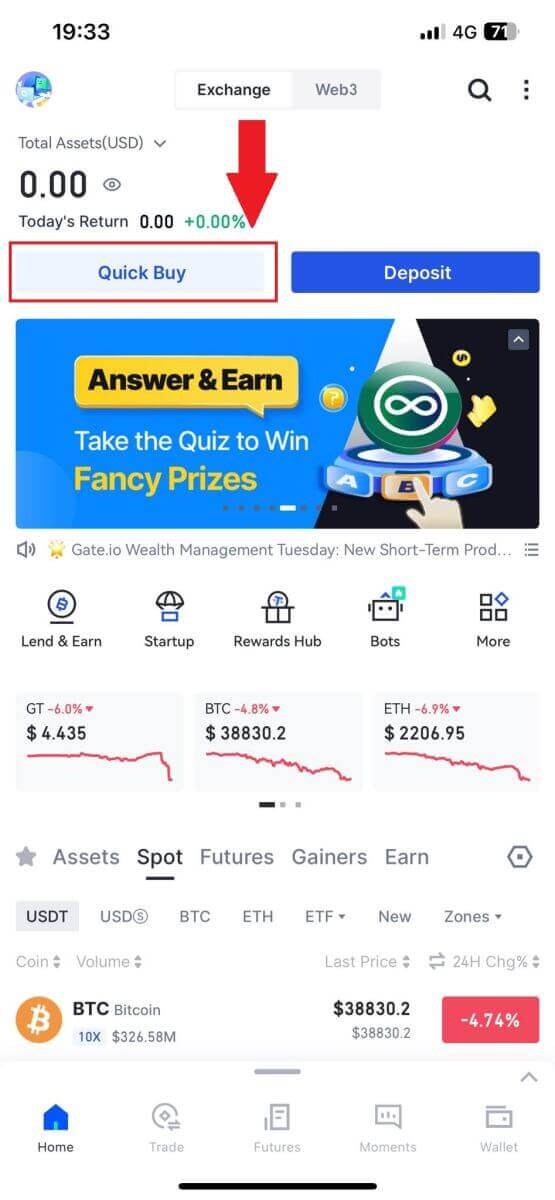
2. Klepněte na [Expresní] a vyberte [Bankovní převod] a budete přesměrováni do obchodní zóny P2P.
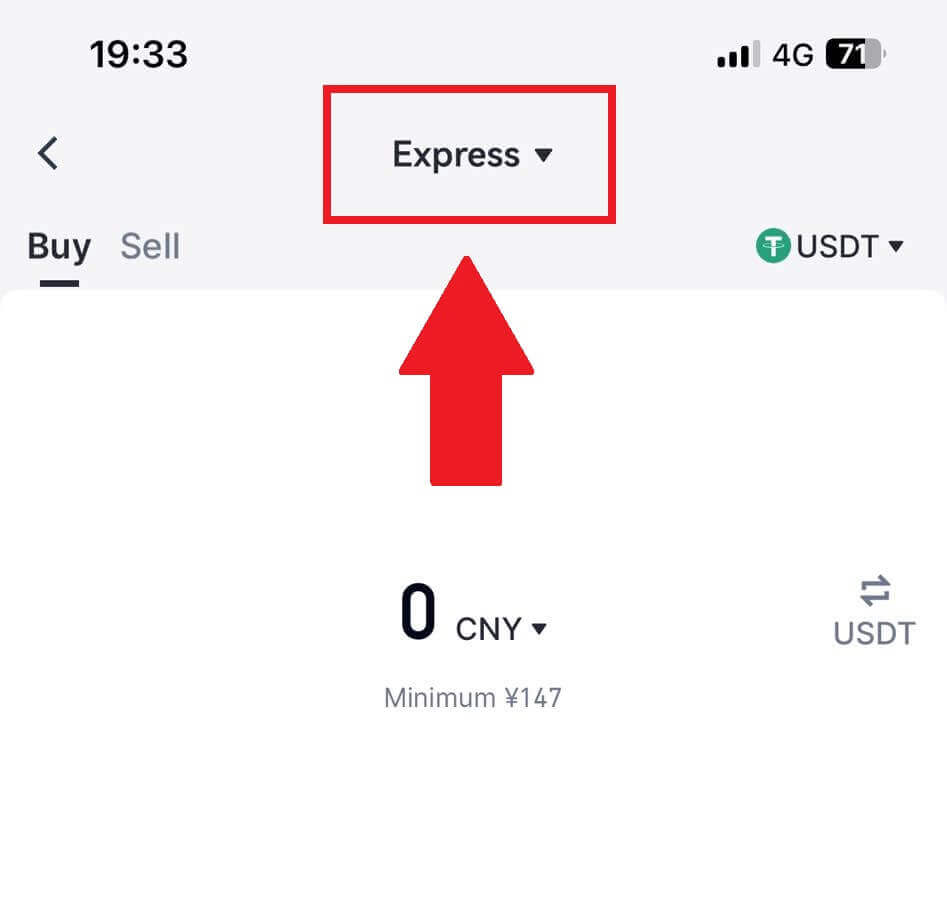
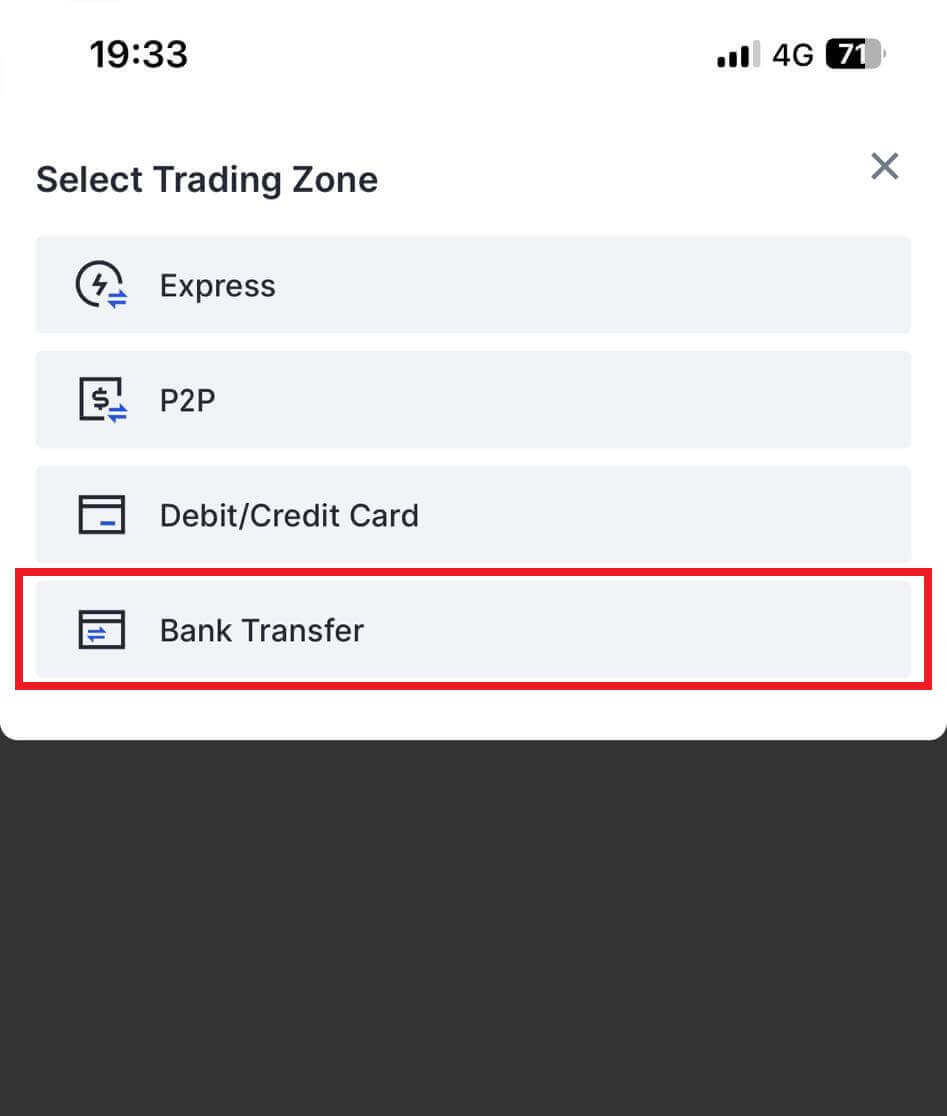
3. Vyberte [Koupit] a vyberte preferovanou měnu Fiat pro platbu a zadejte částku za nákup. Klepněte na platební síť, ve které chcete pokračovat.
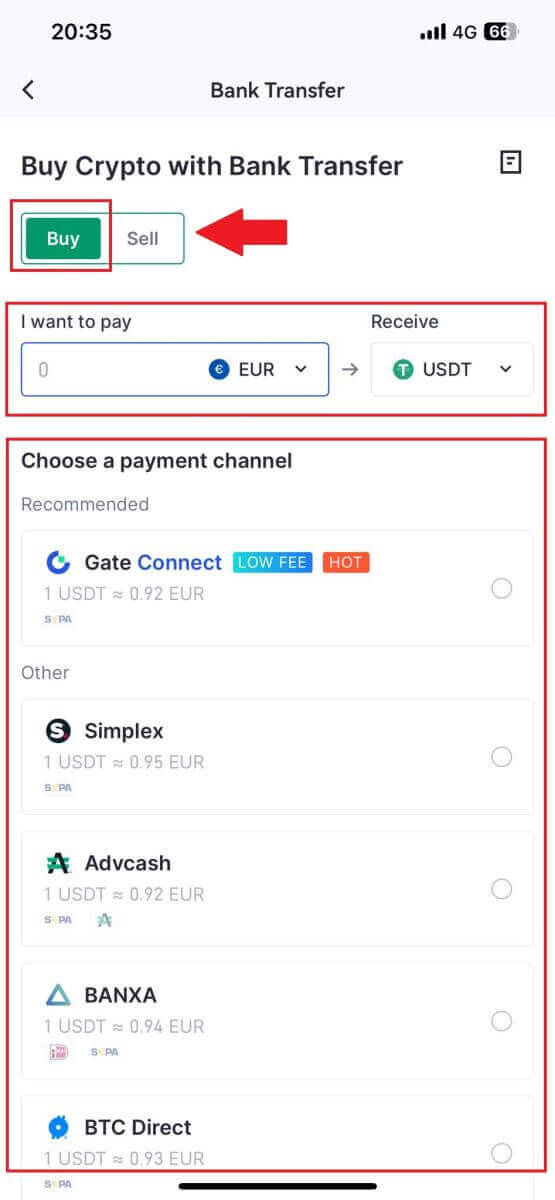
4. Zkontrolujte své údaje, zaškrtněte tlačítko [Přečetl jsem a souhlasím s prohlášením o vyloučení odpovědnosti.] a klepněte na [Pokračovat] . Budete přesměrováni na oficiální webovou stránku poskytovatele služeb třetí strany, abyste mohli pokračovat v nákupu.
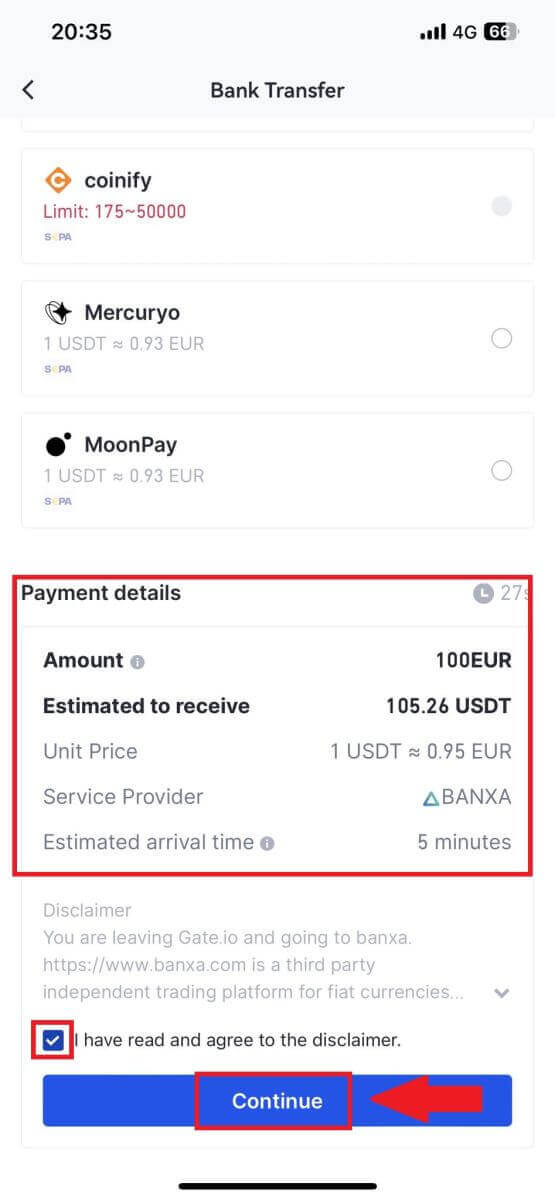
Jak koupit krypto přes P2P na Gate.io
Koupit Crypto přes P2P na Gate.io (webová stránka)
1. Přihlaste se na svůj web Gate.io , klikněte na [Koupit krypto] a vyberte [P2P obchodování].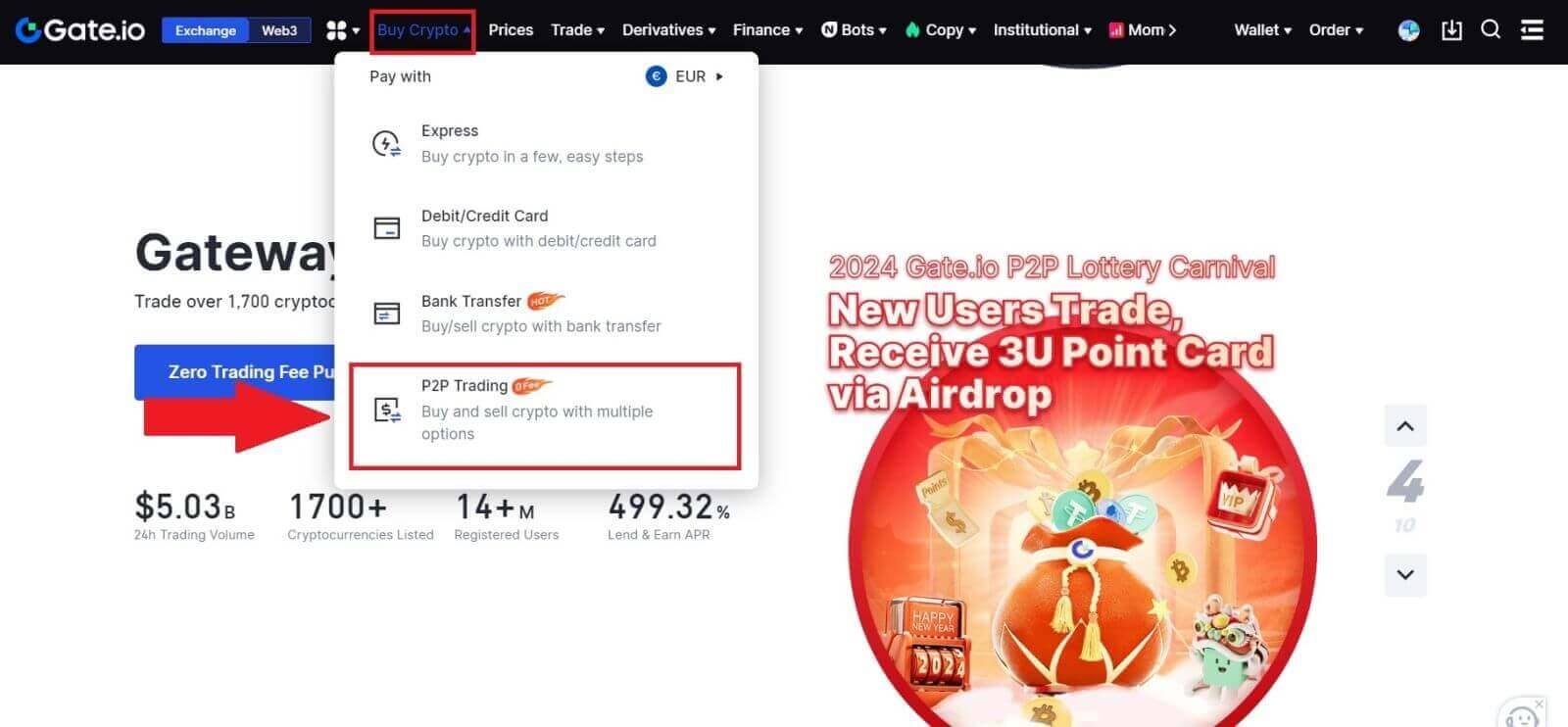
2. Na stránce transakce vyberte obchodníka, se kterým chcete obchodovat, a klikněte na [Koupit USDT]. 3. Ve sloupci [Zaplatím]
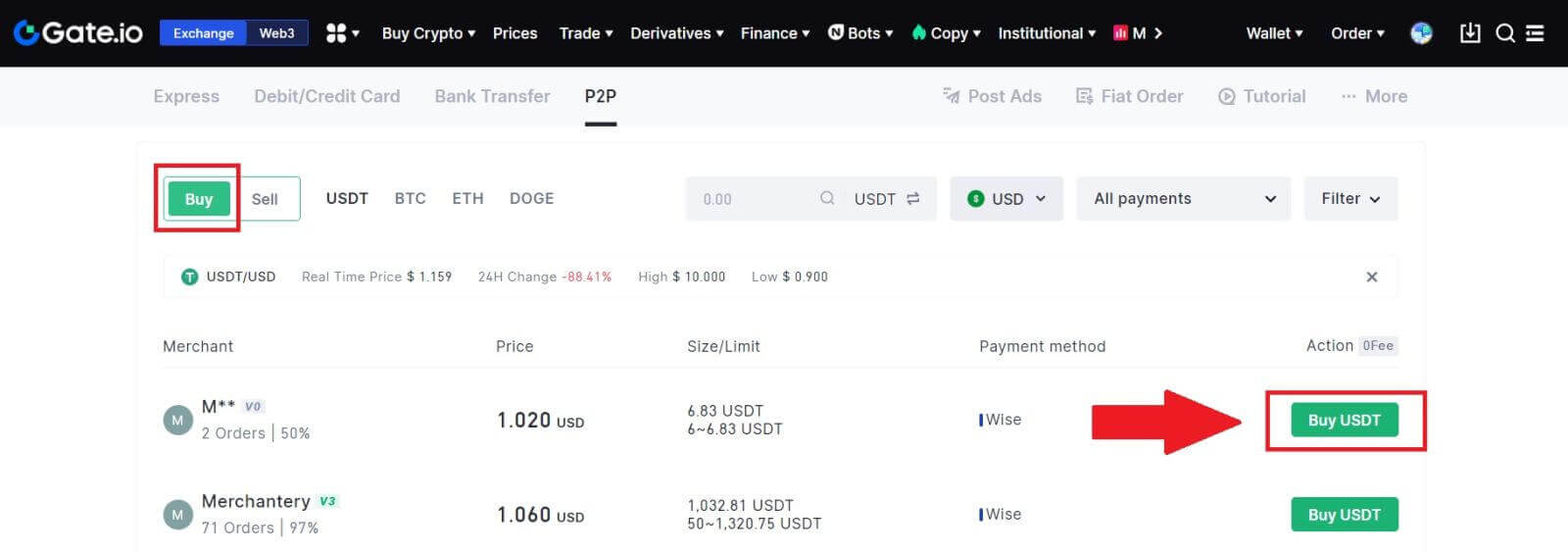
zadejte částku v měně Fiat, kterou jste ochotni zaplatit . Případně máte možnost zadat množství USDT, které chcete obdržet, do sloupce [Dostanu] . Odpovídající částka platby v měně Fiat bude vypočítána automaticky nebo naopak na základě vašeho zadání.
Po provedení výše uvedených kroků klikněte na [Koupit USDT] a následně budete přesměrováni na stránku objednávky.
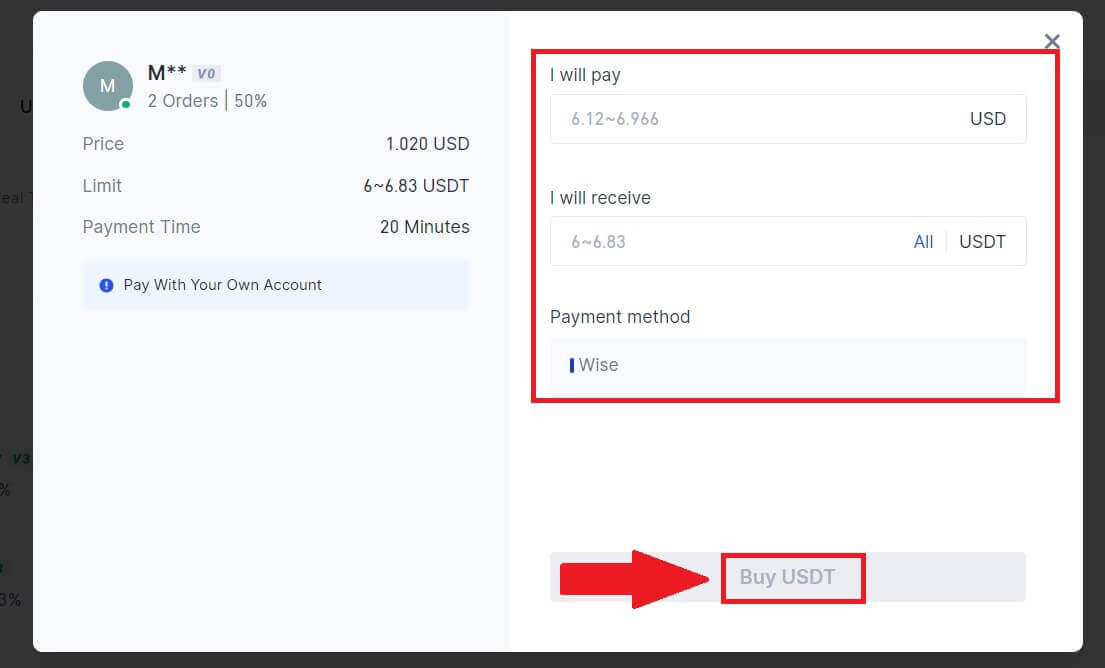
4. Kliknutím na [Koupit nyní] pokračujte v procesu.
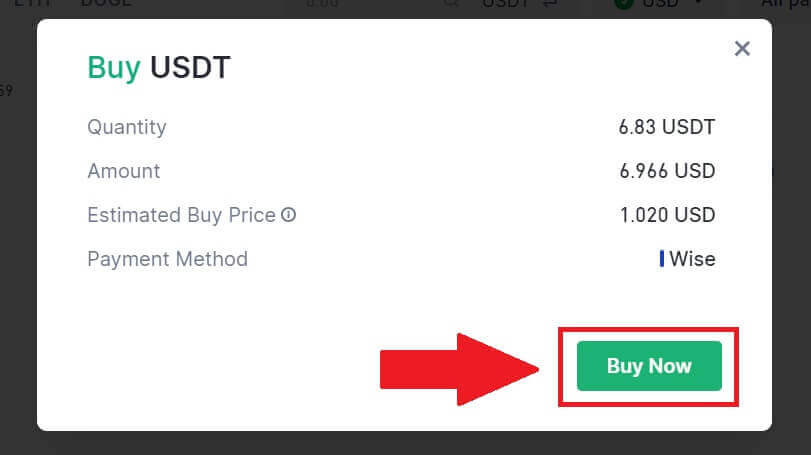
5. Budete přesměrováni na stránku čekající objednávky, kliknutím na číslo objednávky pokračujte v platbě.
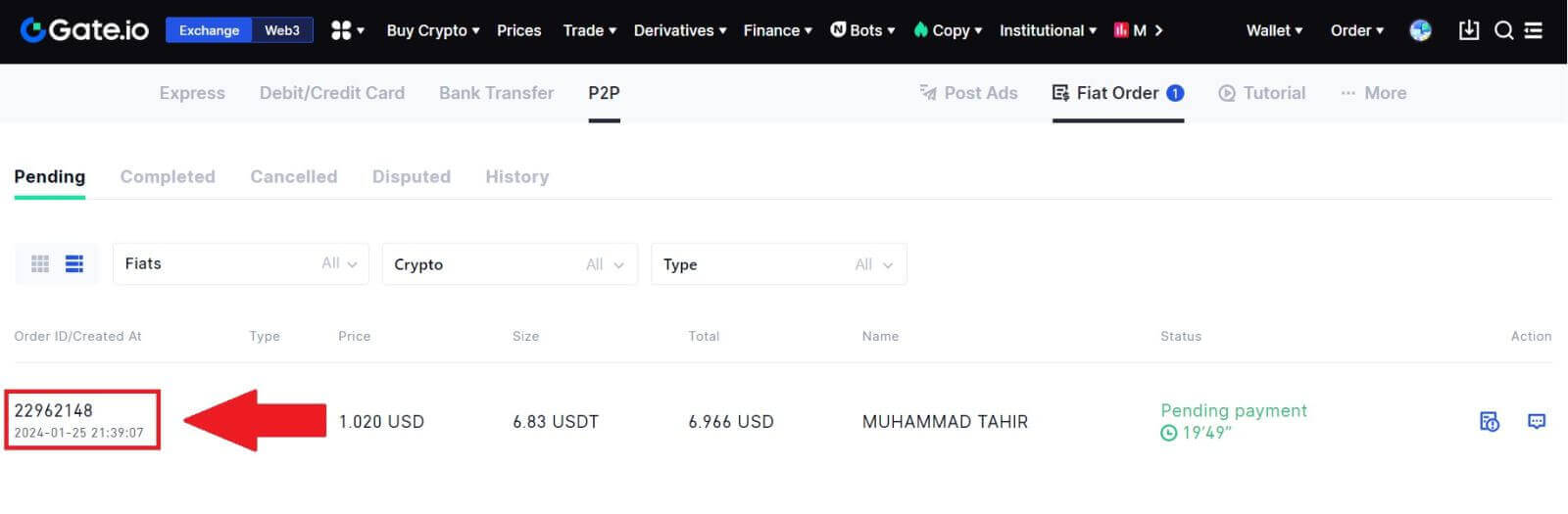
6. Po dosažení platební stránky máte 20minutové okno na převod prostředků na bankovní účet P2P obchodníka. Upřednostněte kontrolu informací o objednávce , abyste se ujistili, že nákup odpovídá vašim požadavkům na transakci.
- Prohlédněte si platební metodu zobrazenou na stránce Objednávka a pokračujte v dokončení převodu na bankovní účet P2P obchodníka.
- Využijte možnosti Live Chat boxu pro komunikaci s P2P obchodníky v reálném čase a zajistěte bezproblémovou interakci.
- Po dokončení převodu prostředků laskavě zaškrtněte políčko označené [Zaplatil jsem].
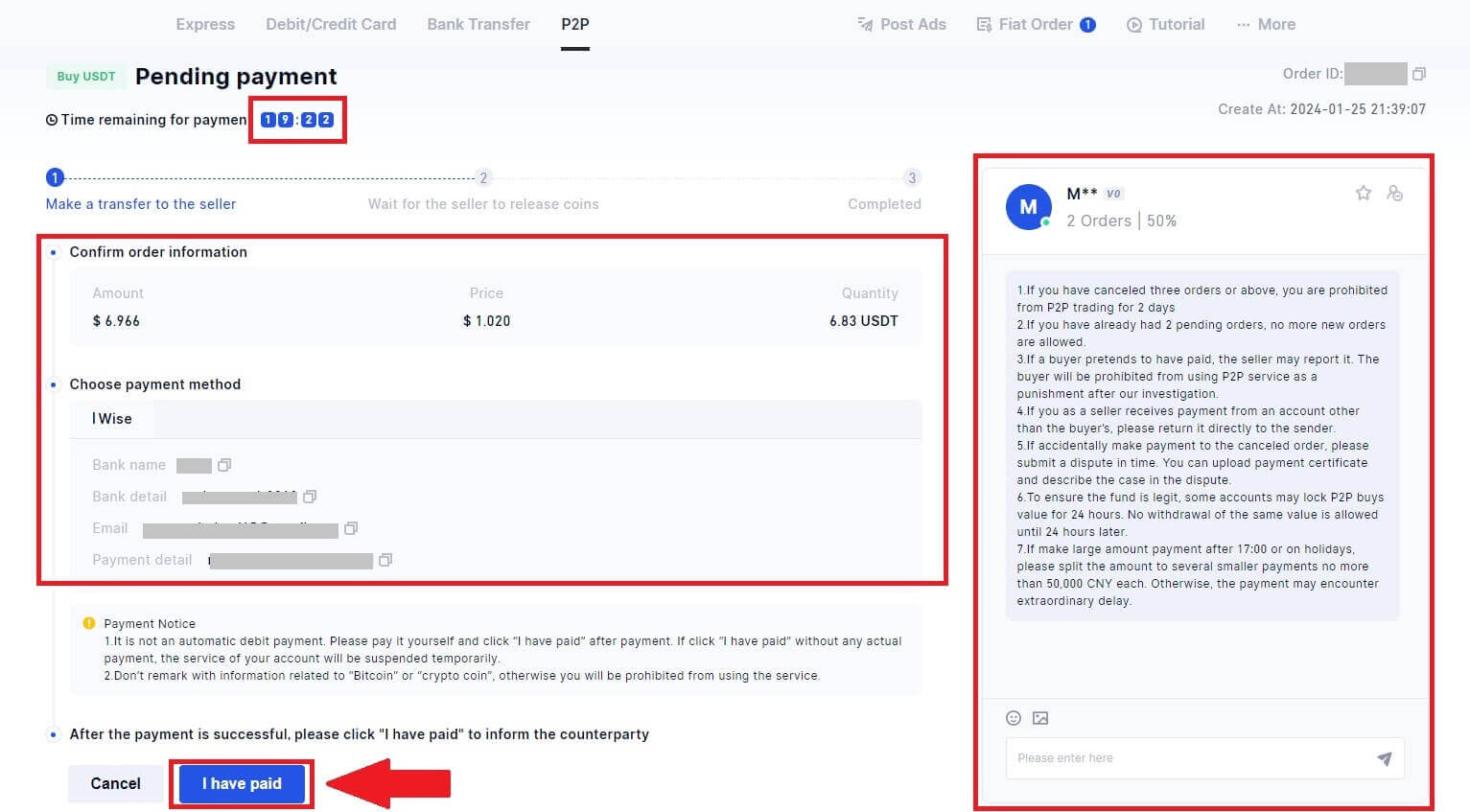
7. Jakmile je objednávka dokončena, lze ji nalézt pod [Objednávka Fiat] - [Dokončené objednávky].

Koupit Crypto přes P2P na Gate.io (App)
1. Otevřete aplikaci Gate.io a klepněte na [Rychlý nákup].
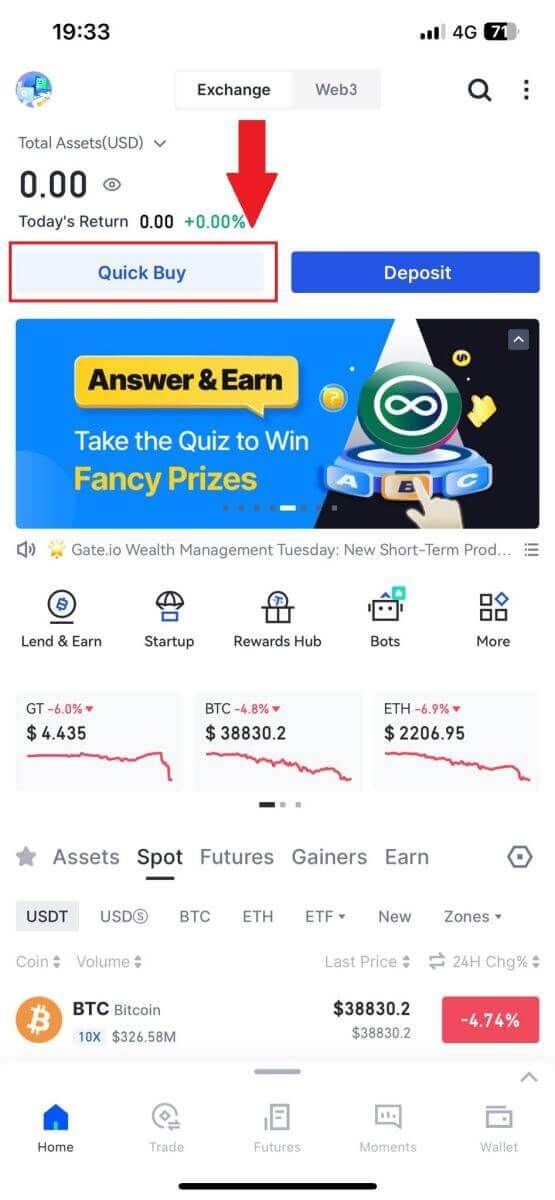
2. Klepněte na [Expresní] a vyberte [P2P] a budete přesměrováni do obchodní zóny P2P.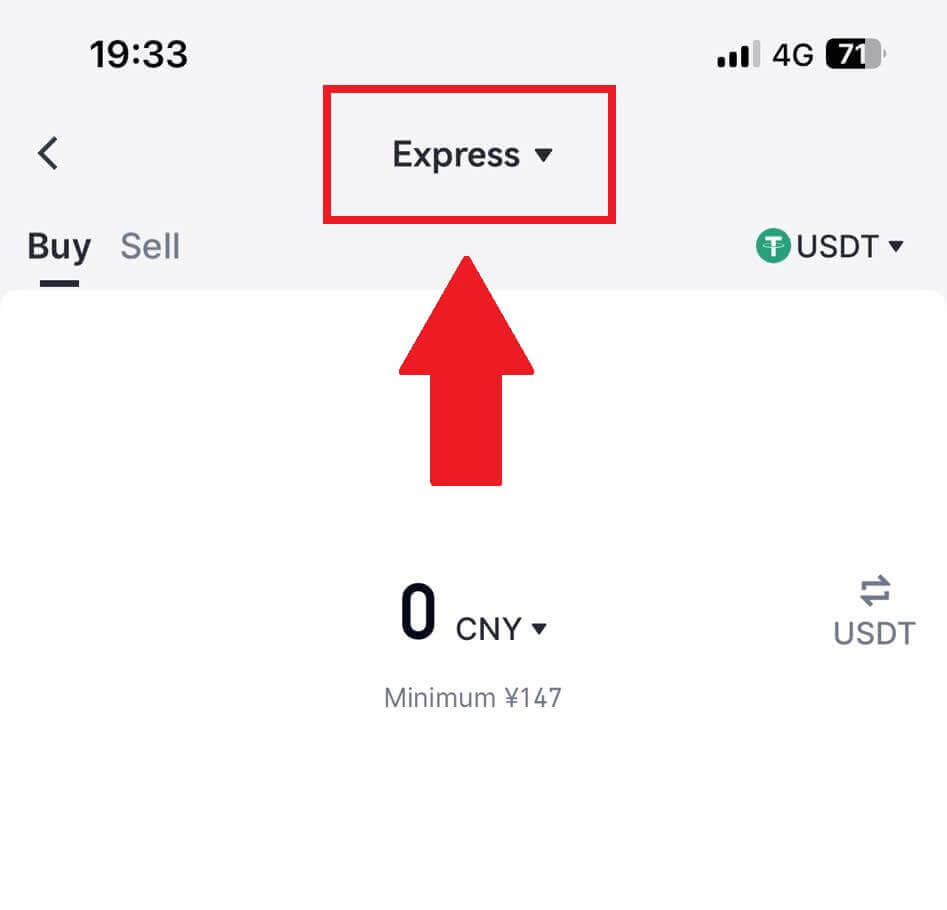
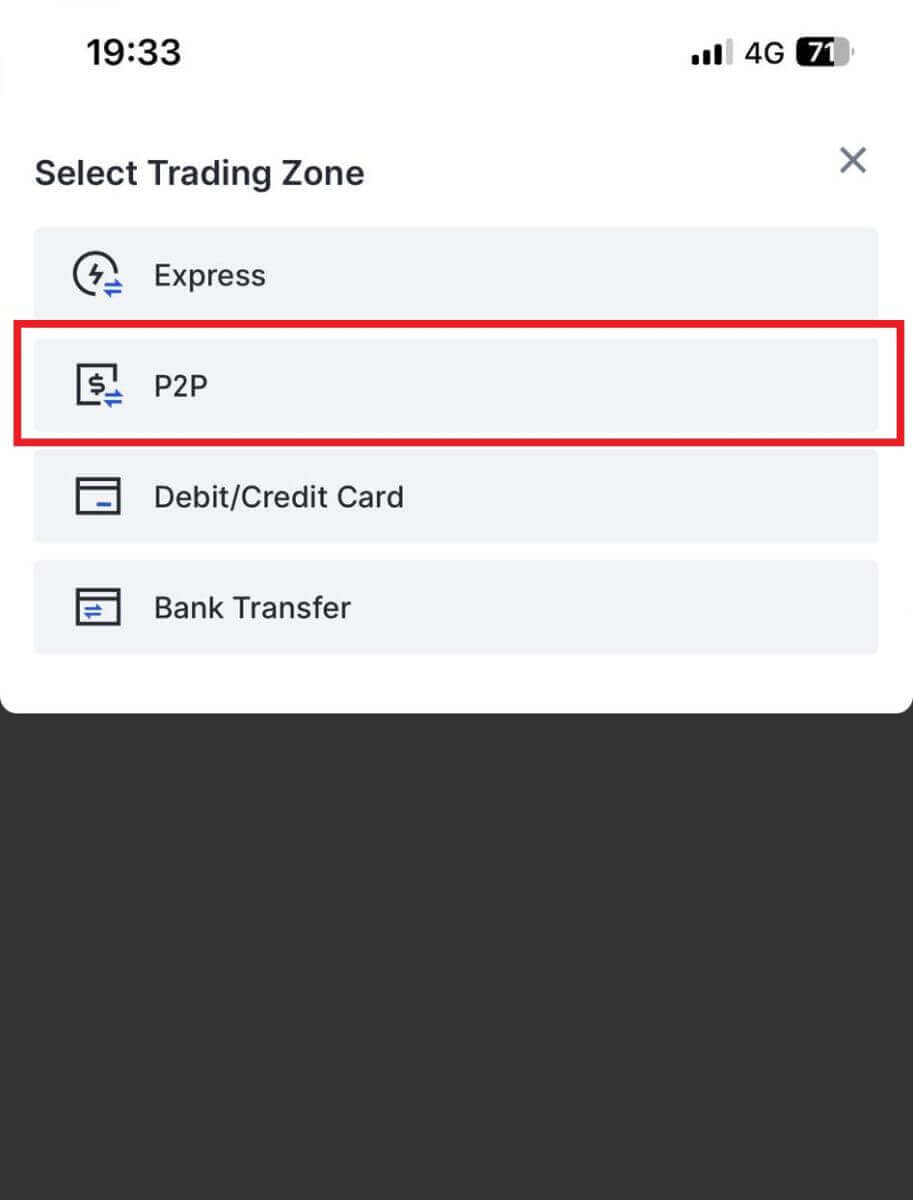 3. Na stránce transakce vyberte obchodníka, se kterým chcete obchodovat, a klikněte na [Koupit].
3. Na stránce transakce vyberte obchodníka, se kterým chcete obchodovat, a klikněte na [Koupit].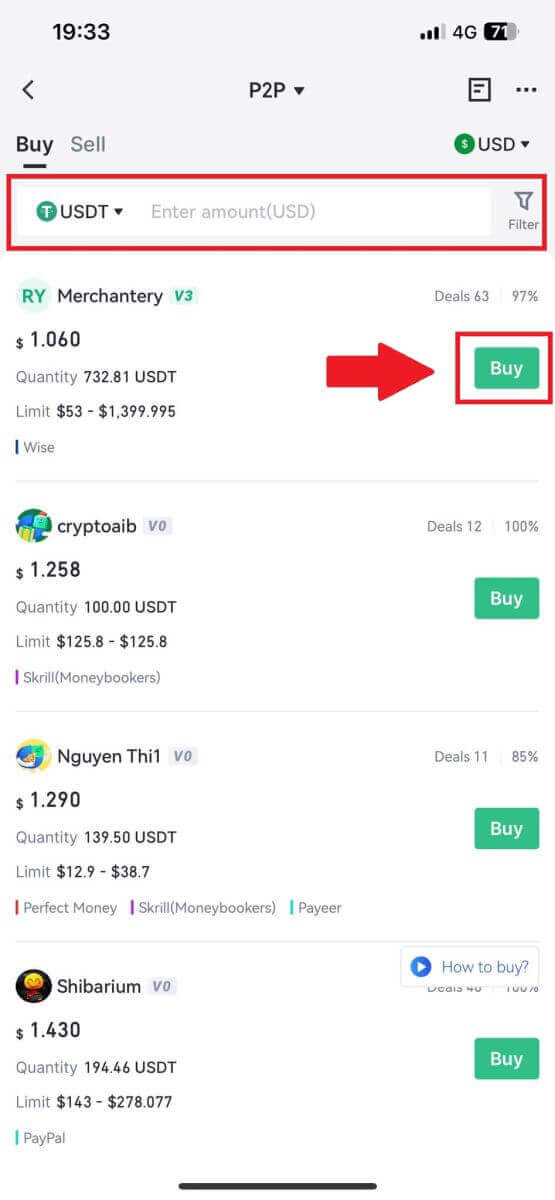
4. Zadejte částku, kterou chcete zakoupit, zkontrolujte způsob platby a pokračujte klepnutím na [Koupit USDT] . 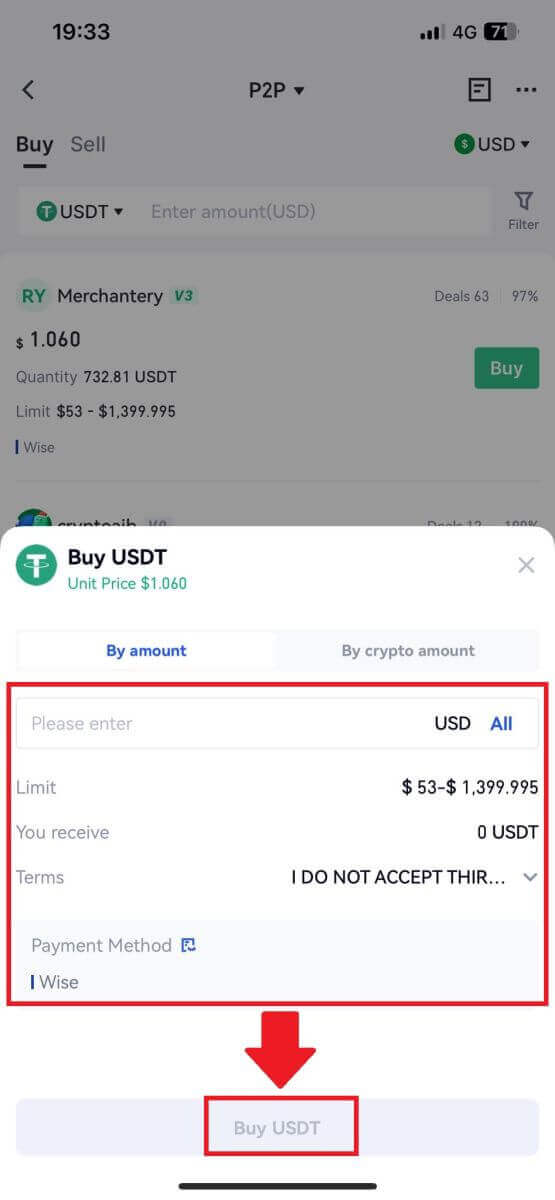
5. Zkontrolujte informace o své objednávce a pokračujte v transakci klepnutím na [Zaplatit nyní].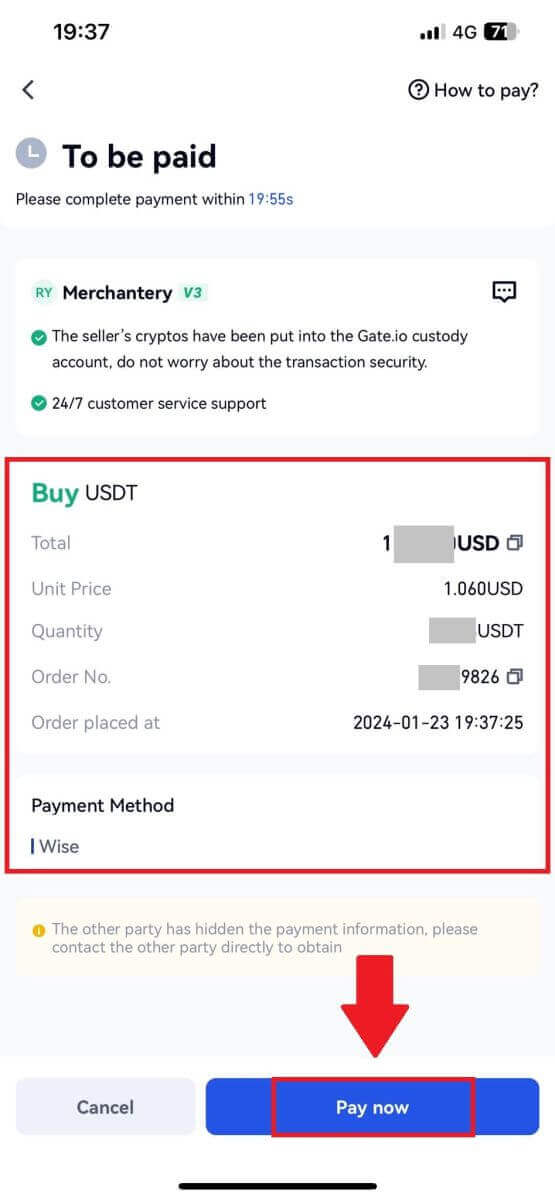
6. Po dokončení platby klepněte na [Zaplatil jsem] , abyste si všimli prodejce a počkejte, až uvolní minci.
Poznámka: Na dokončení transakce máte 20 minut , využijte pole Live Chat pro komunikaci s obchodníky P2P v reálném čase, což zajišťuje bezproblémovou interakci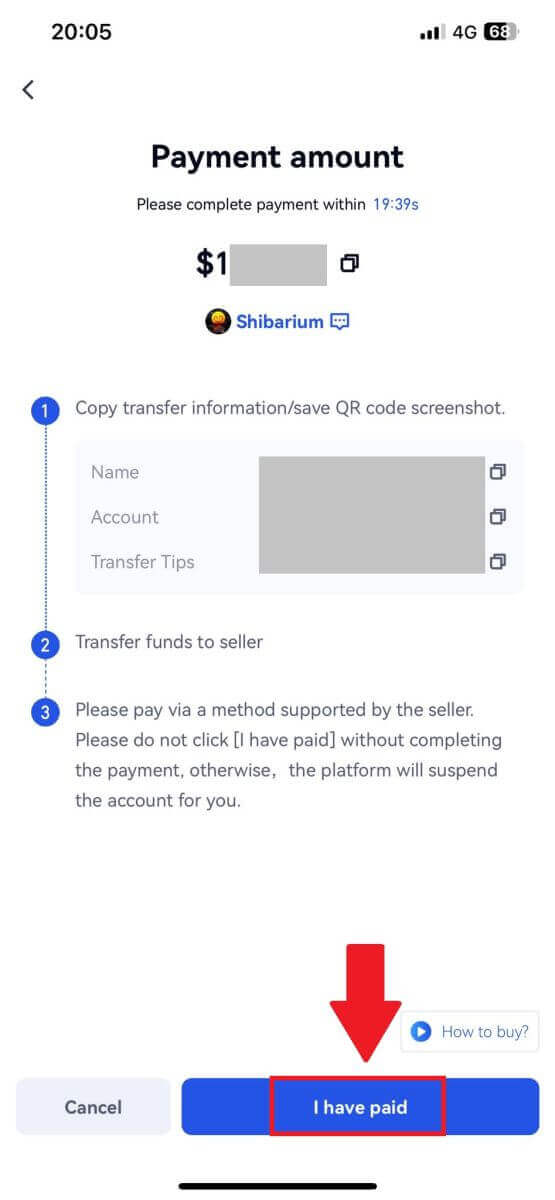
Jak vložit kryptoměnu na Gate.io
Vklad kryptoměn prostřednictvím Onchain Deposit na Gate.io (webová stránka)
1. Přihlaste se na svůj web Gate.io , klikněte na [Wallet] a vyberte [Spot Account].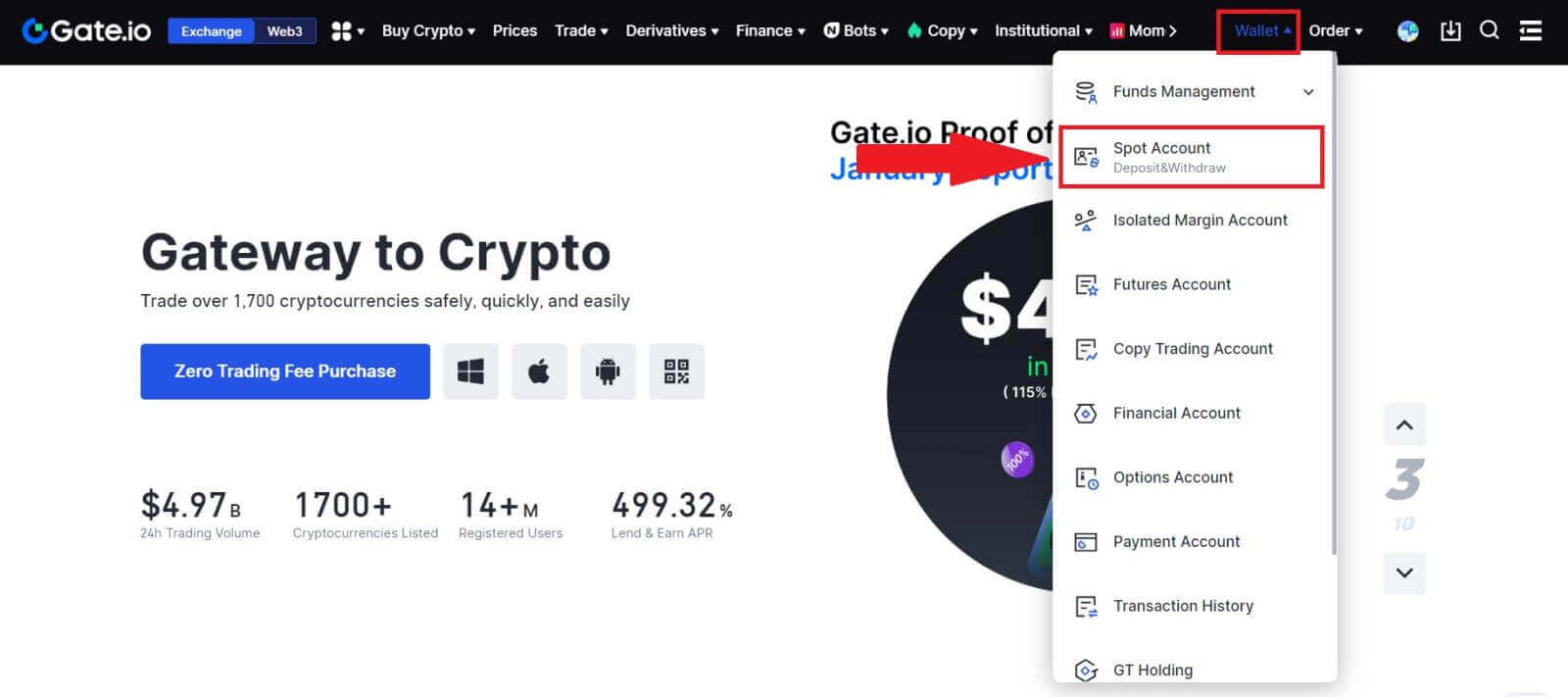 2. Pokračujte
2. Pokračujte kliknutím na [Vložit] .
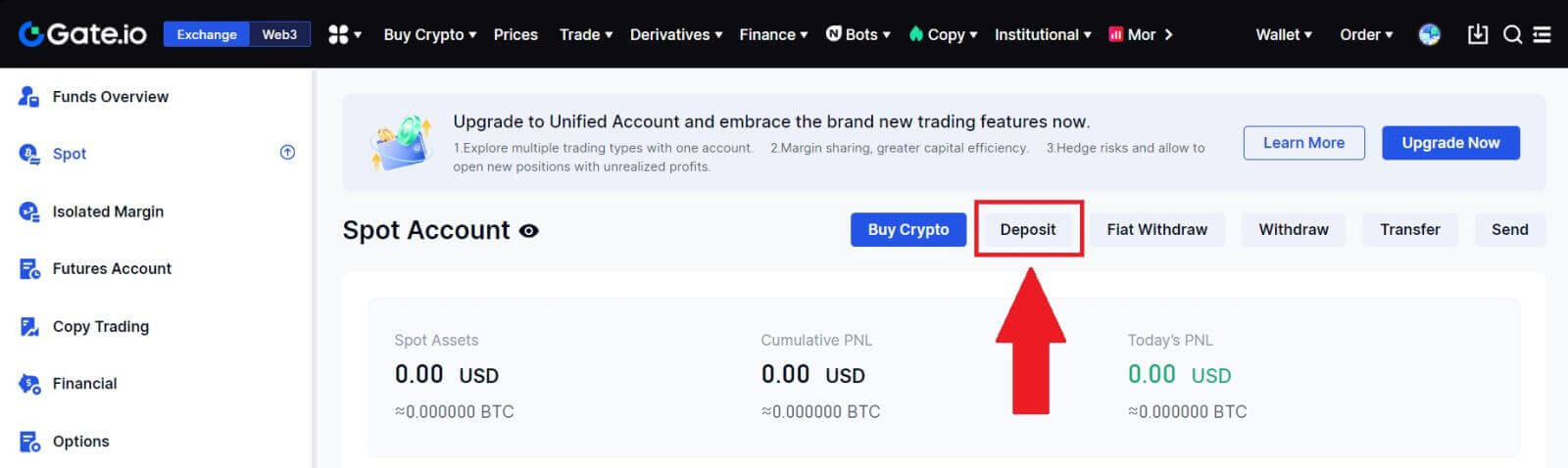
3. Vyberte [Vklad na řetězu] kliknutím na [Vklad].
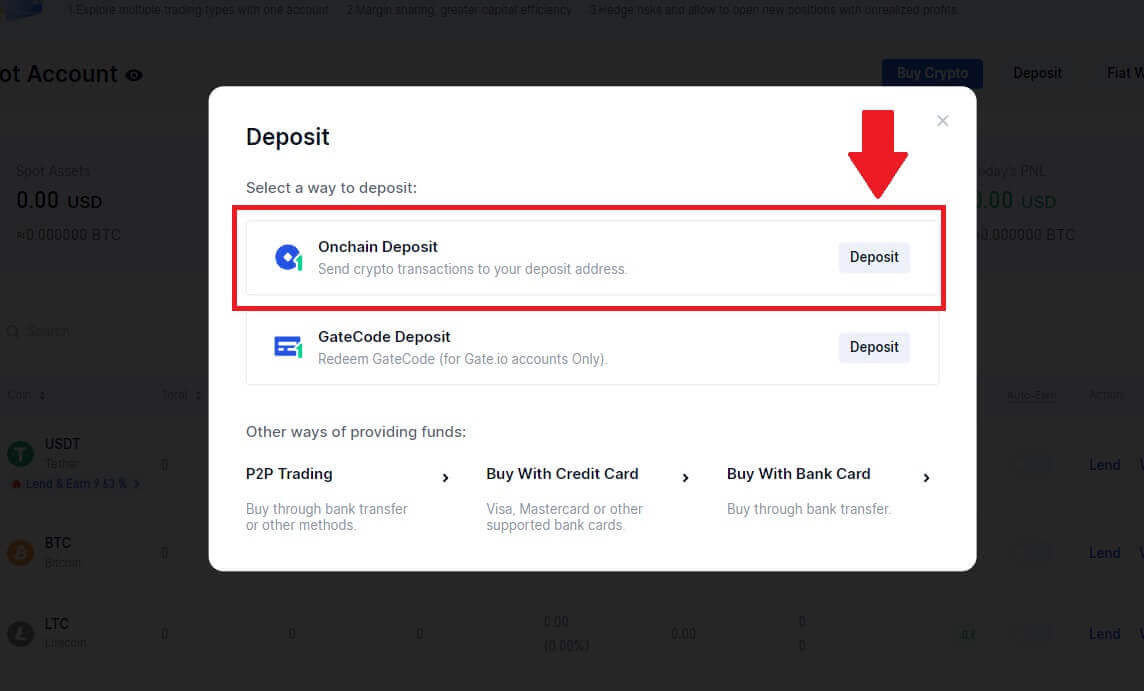
4. Vyberte kryptoměnu, kterou chcete vložit, a vyberte svou síť. Zde jako příklad používáme USDT.
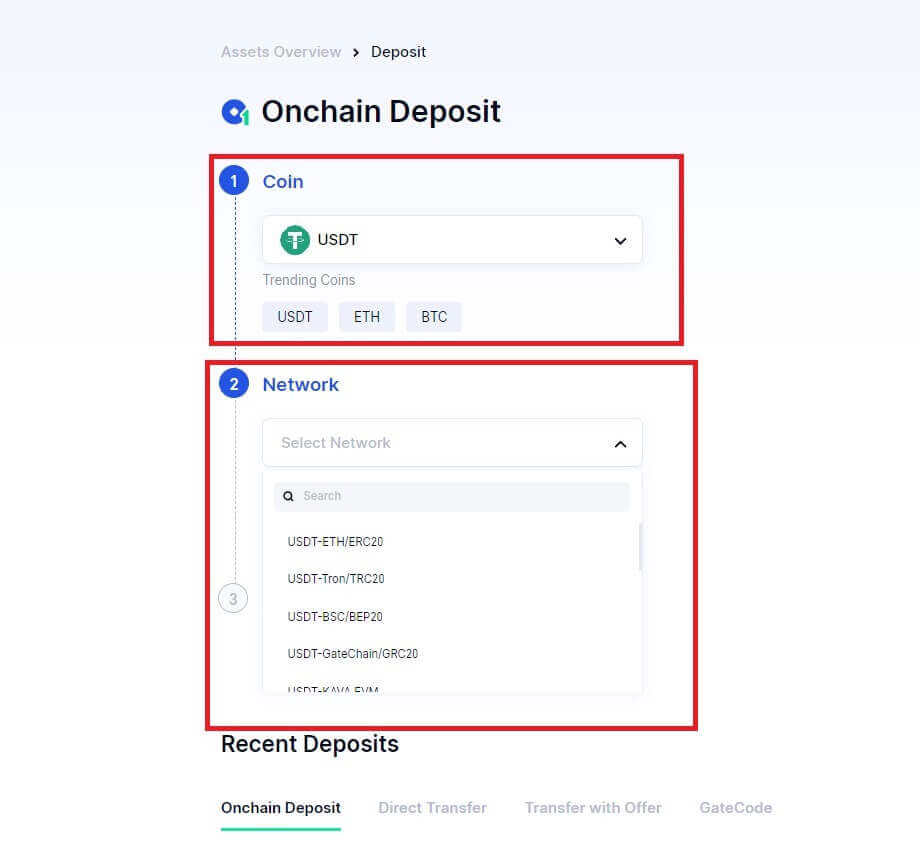
5. Kliknutím na tlačítko kopírovat nebo naskenováním QR kódu získáte adresu pro vklad. Vložte tuto adresu do pole adresy pro výběr na platformě pro výběr. Chcete-li zahájit žádost o výběr, postupujte podle pokynů na platformě pro výběr.
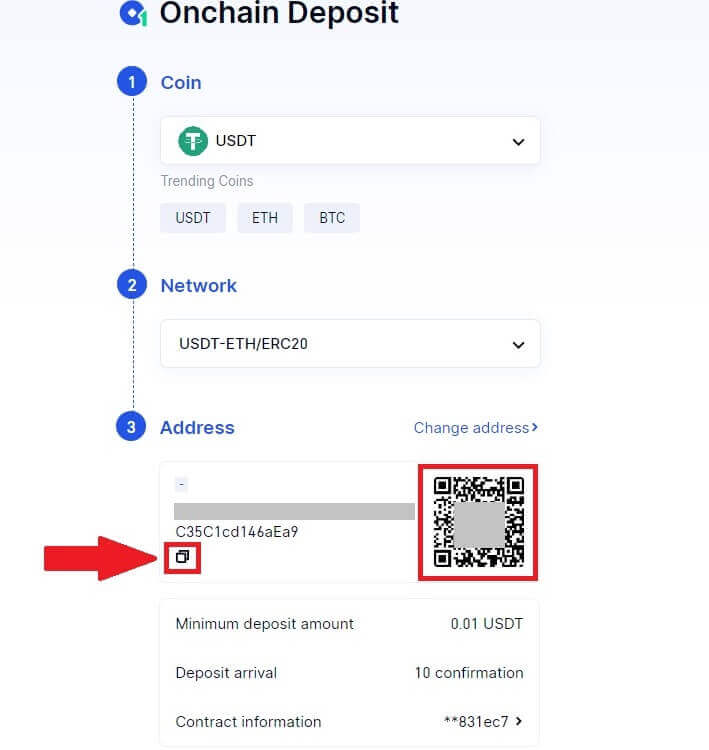
6. Po potvrzení bude vklad připsán na váš spotový účet.
Nedávné vklady naleznete ve spodní části stránky Vklad nebo si všechny minulé vklady můžete prohlédnout pod [Nedávný vklad].
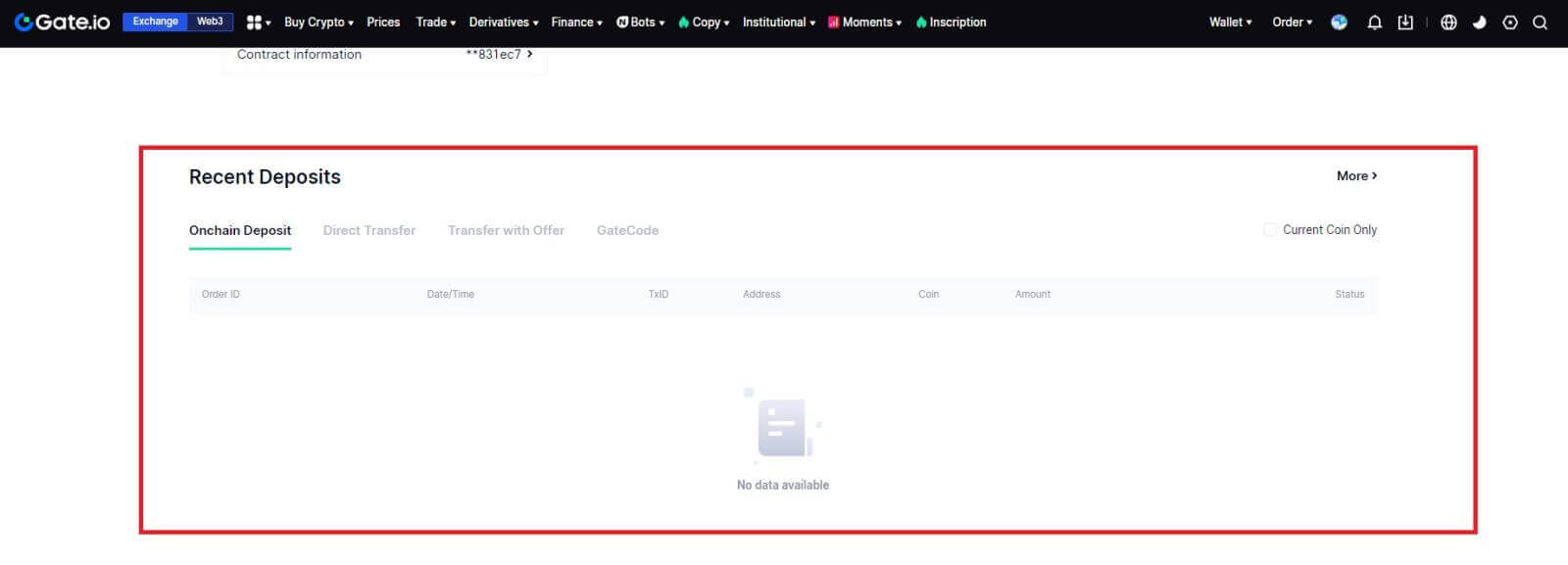
Vklad kryptoměn prostřednictvím Onchain Deposit na Gate.io (aplikace)
1. Otevřete a přihlaste se do aplikace Gate.io, na první stránce klepněte na [Vklad].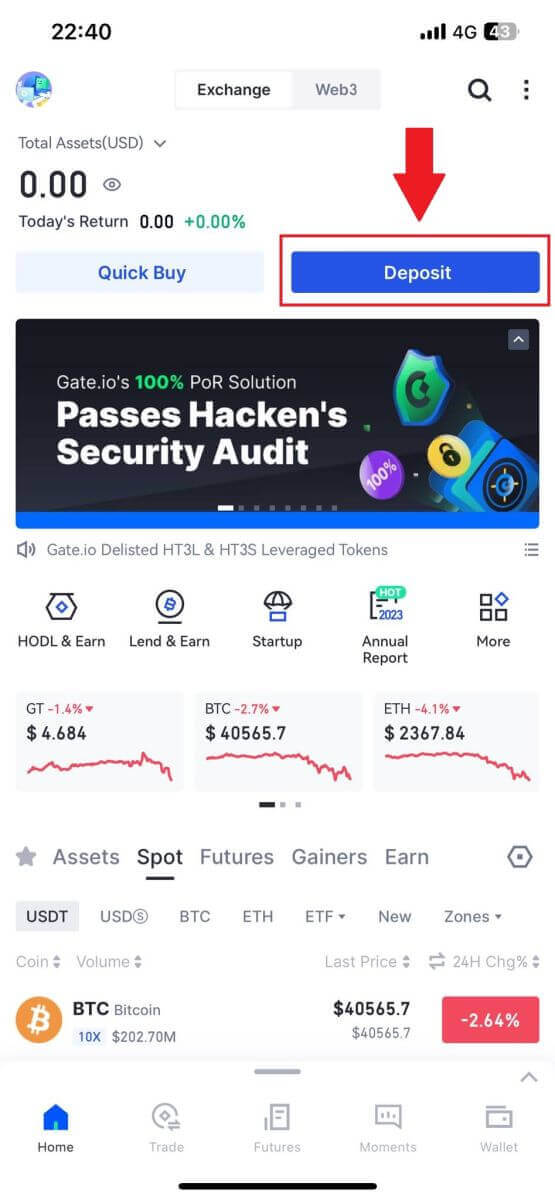
2. Pokračujte klepnutím na [Onchain Deposit] .
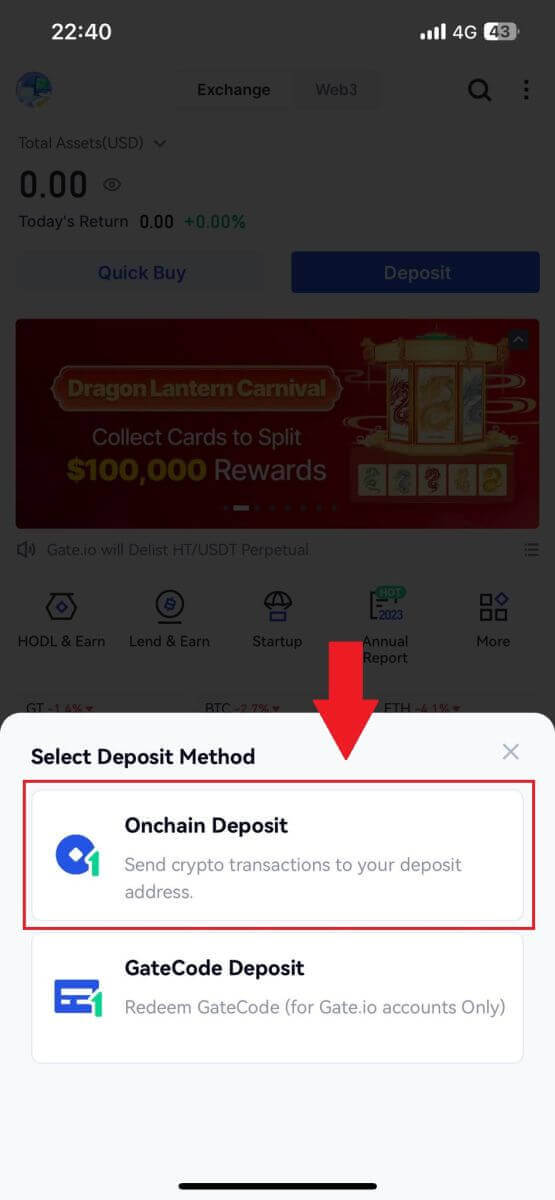
3. Po přesměrování na další stránku vyberte kryptoměnu, kterou chcete vložit. Můžete tak učinit klepnutím na vyhledávání kryptoměn.
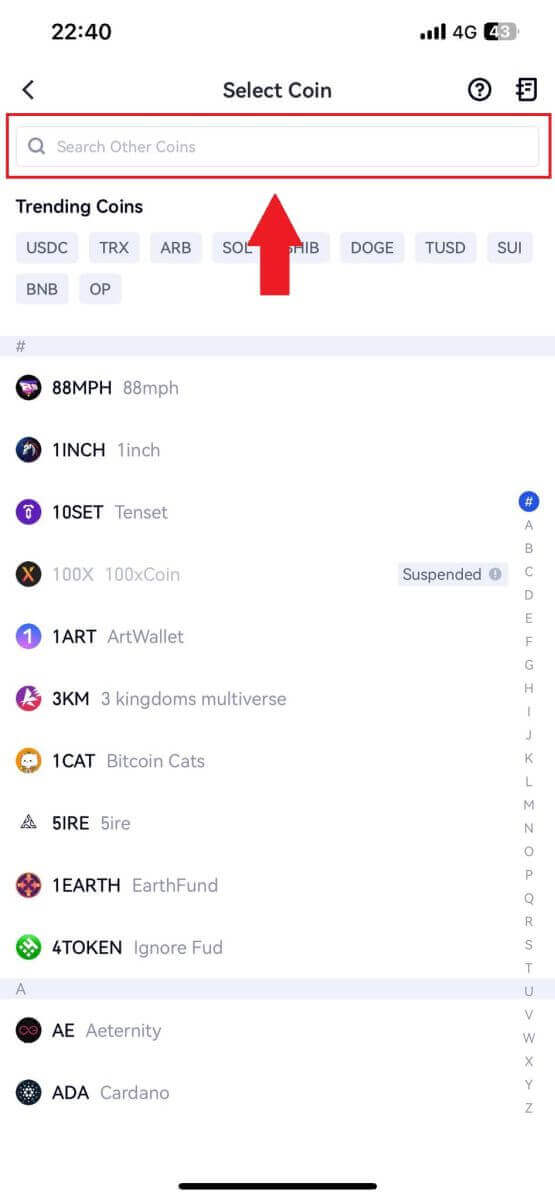
4. Na stránce Vklad vyberte síť.
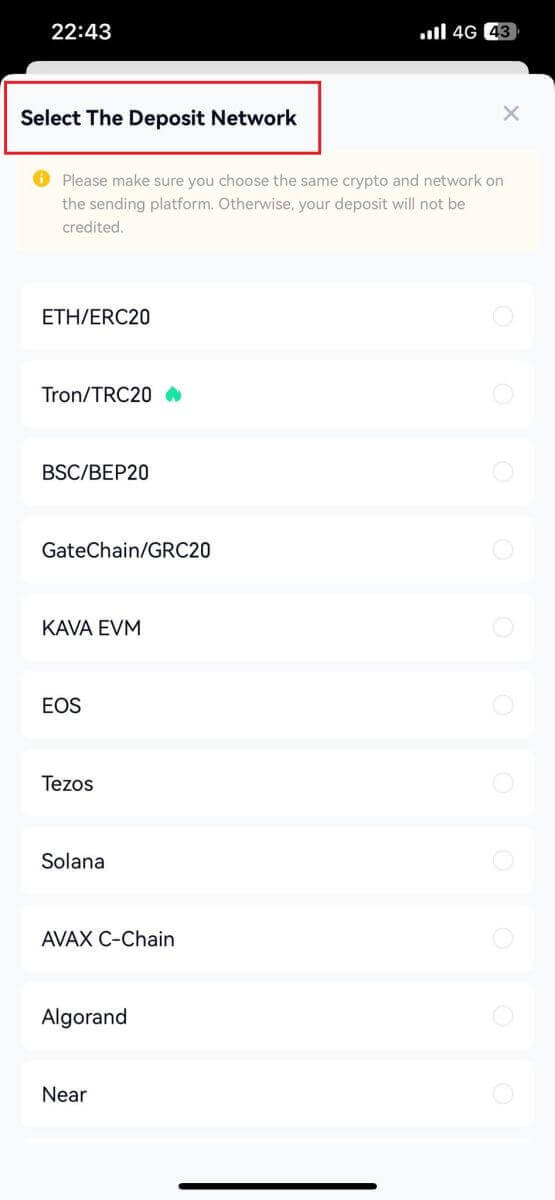
5. Kliknutím na tlačítko kopírovat nebo naskenováním QR kódu získáte adresu pro vklad. Vložte tuto adresu do pole adresy pro výběr na platformě pro výběr. Chcete-li zahájit žádost o výběr, postupujte podle pokynů na platformě pro výběr.
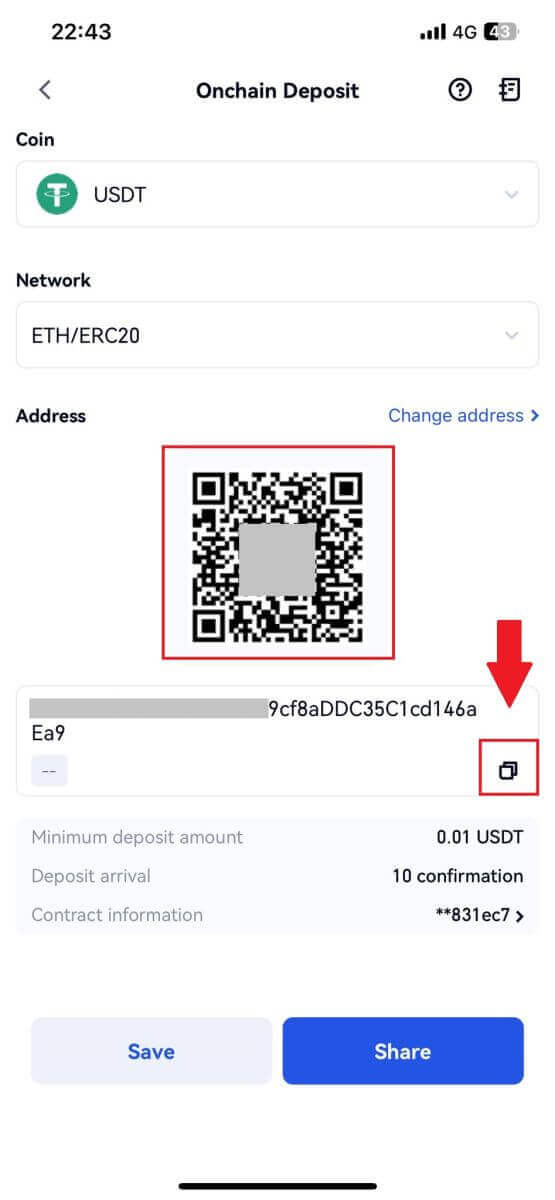
Vklad kryptoměn přes GateCode Vklad na Gate.io (webová stránka)
1. Přihlaste se na svůj web Gate.io , klikněte na [Wallet] a vyberte [Spot Account].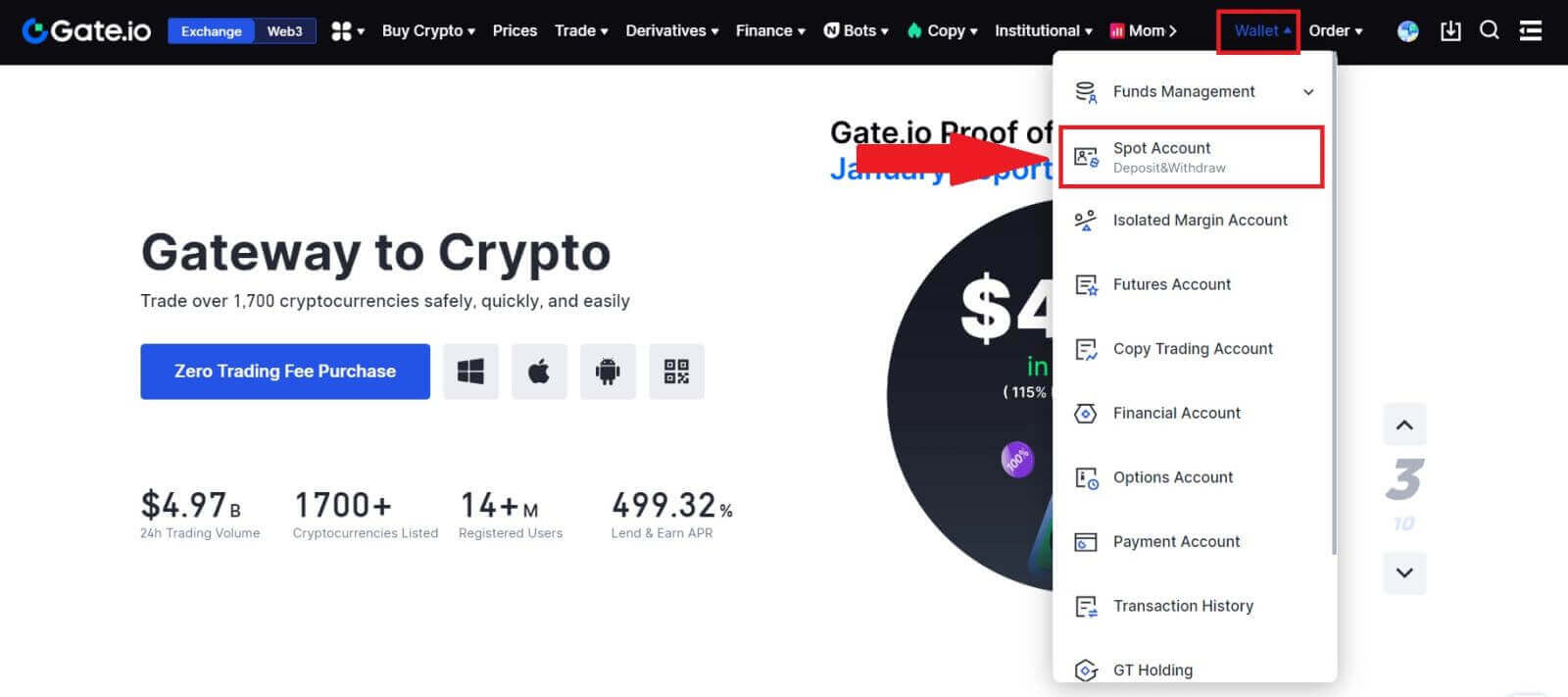 2. Pokračujte
2. Pokračujte kliknutím na [Vložit] .
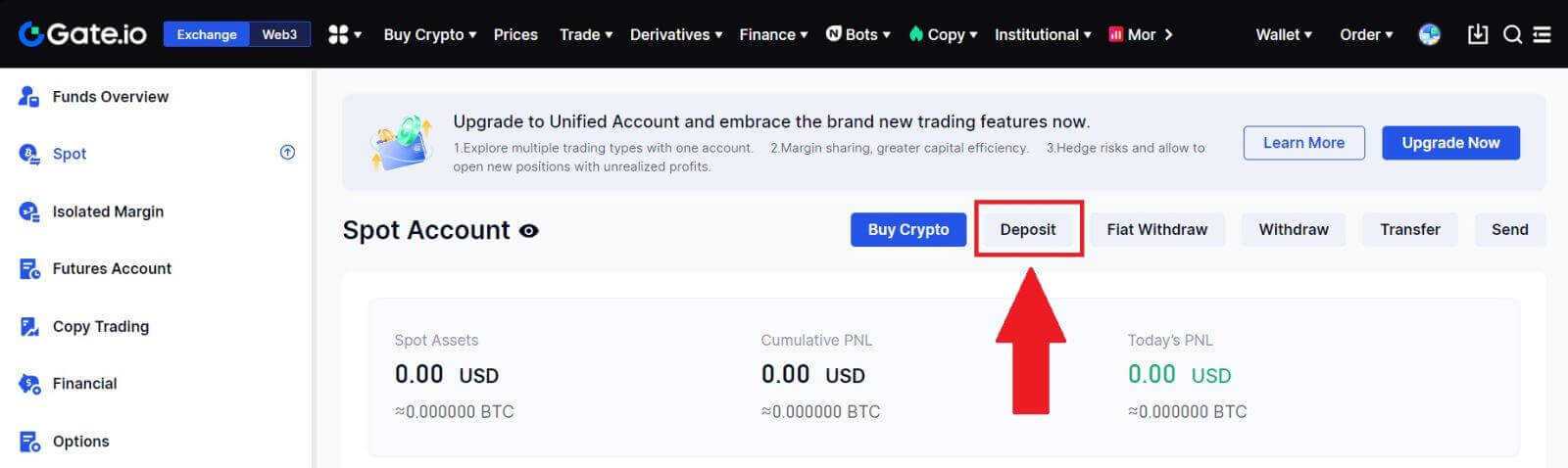
3. Vyberte [Vklad GateCode] kliknutím na [Vklad]
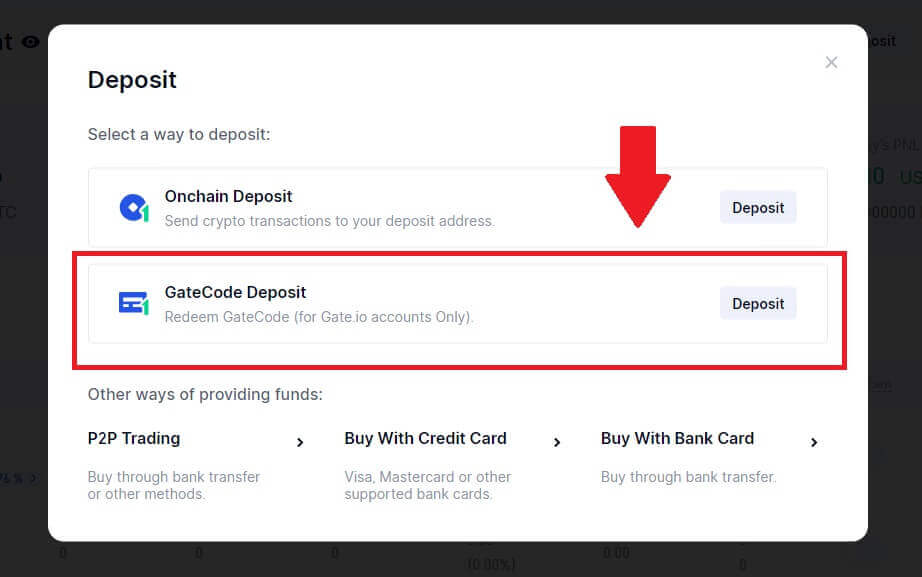
3. Zadejte GateCode, který chcete vložit, a klikněte na [Potvrdit].
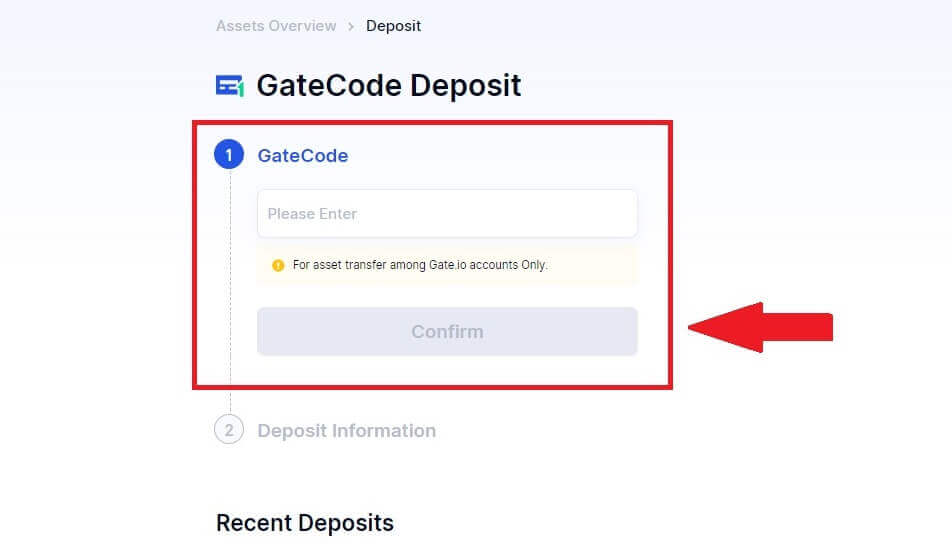
4. Poté uvidíte podrobnosti o vkladu, jak je uvedeno níže. Můžete se rozhodnout vrátit na předchozí stránku nebo znovu vložit.
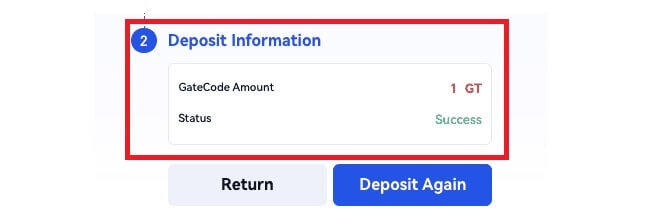
Vklad kryptoměn přes GateCode Vklad na Gate.io (aplikace)
1. Otevřete a přihlaste se do aplikace Gate.io, na první stránce klepněte na [Vklad].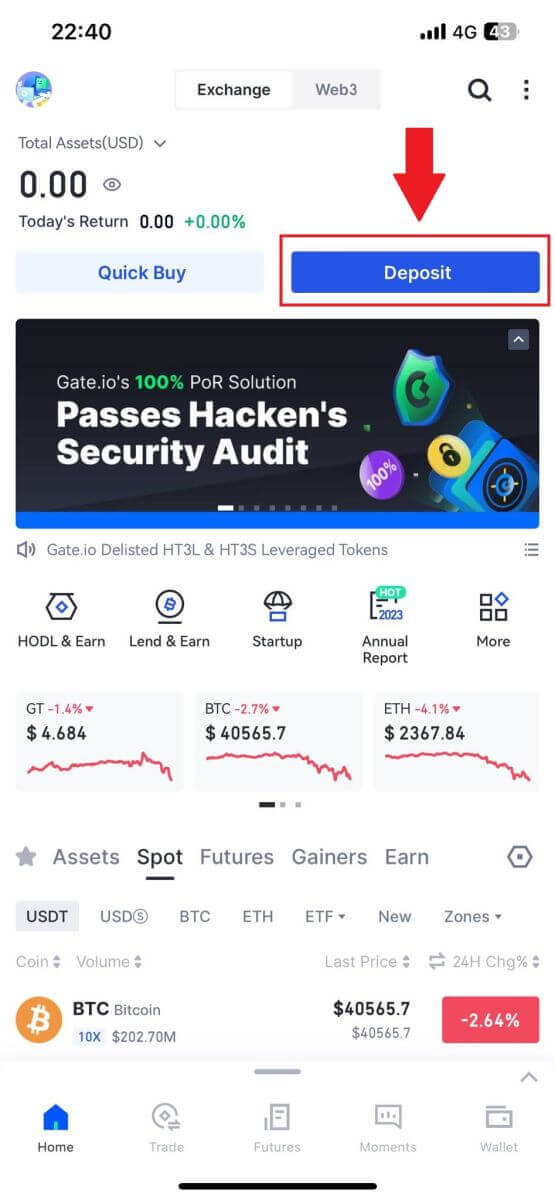
2. Pokračujte klepnutím na [GateCode Deposit] .
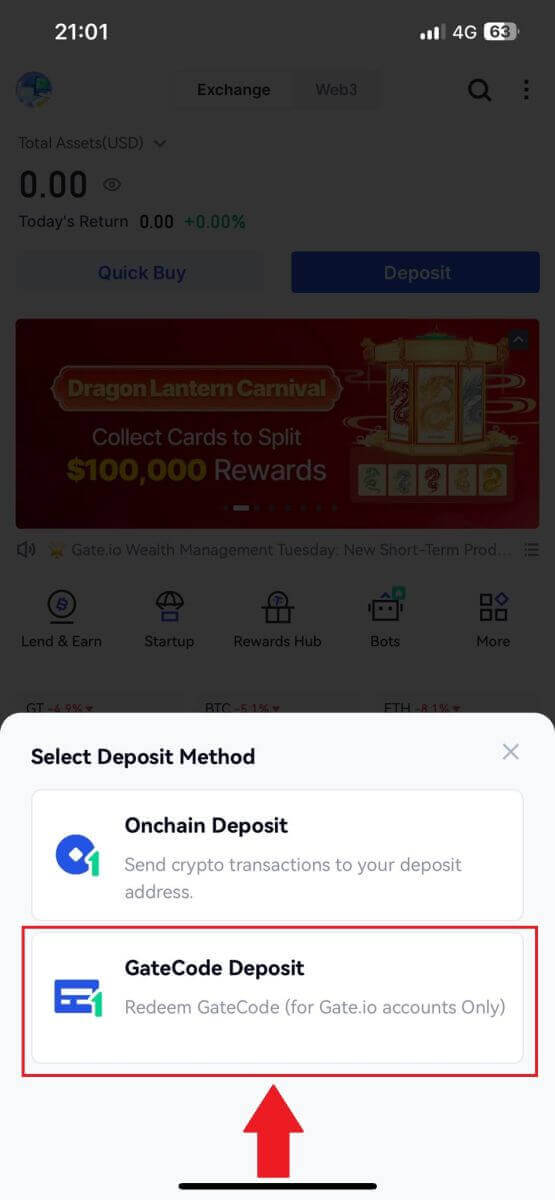
3. Na stránce "GateCode Deposit" si můžete vybrat, zda chcete naskenovat uložený obrázek QR kódu , nebo sem vložit zkopírovaný GateCode pro uložení. Před kliknutím na [Potvrdit] znovu zkontrolujte informace .
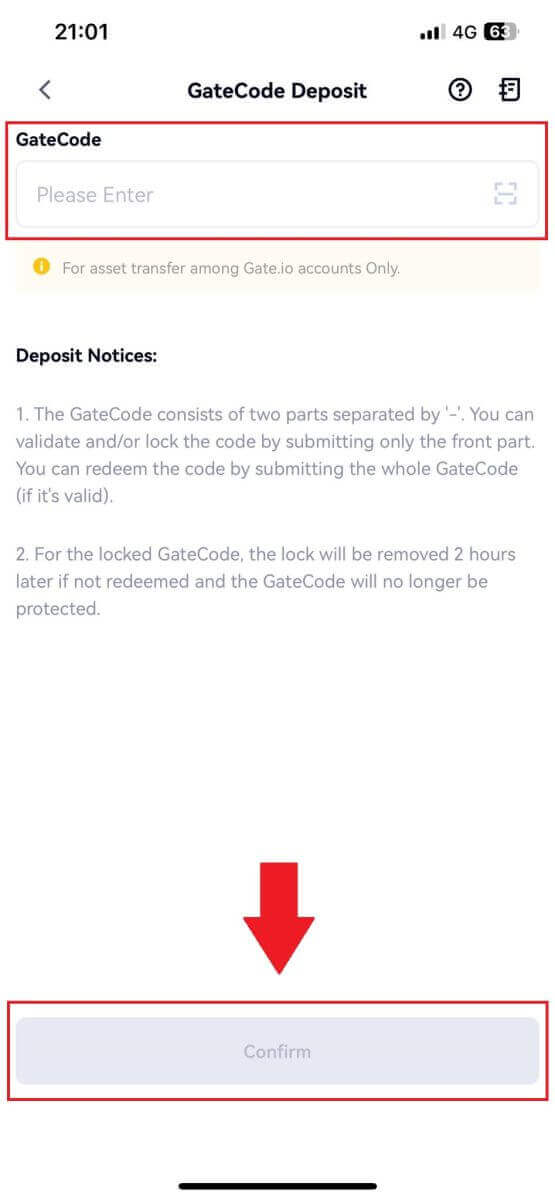
4. Poté uvidíte podrobnosti o vkladu, jak je uvedeno níže. Můžete se rozhodnout vrátit na předchozí stránku nebo znovu vložit.
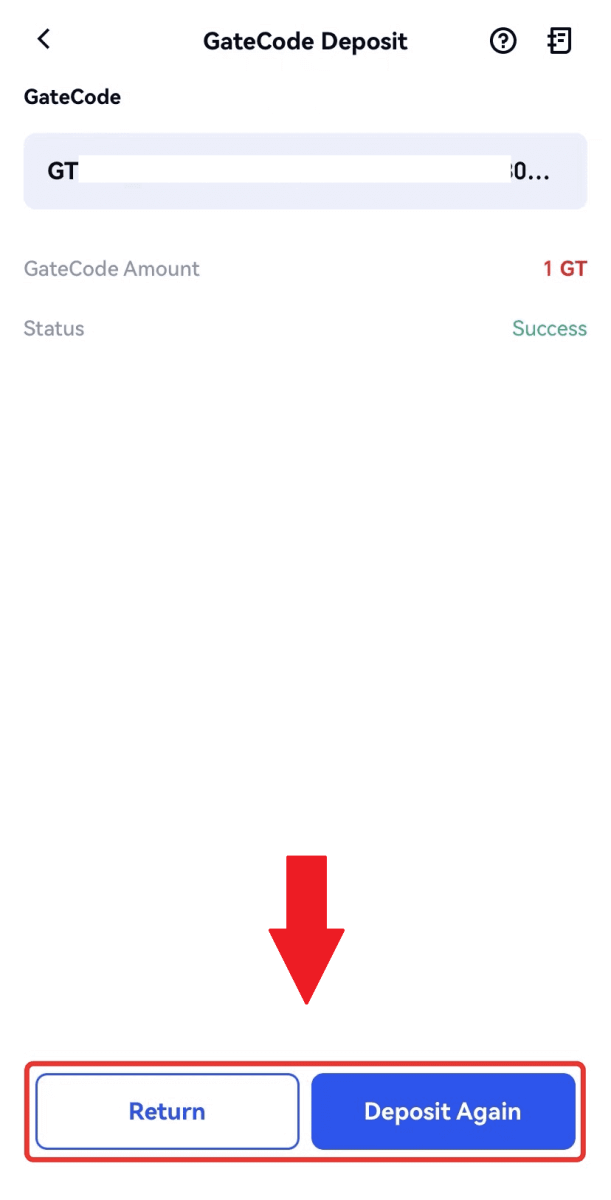
Často kladené otázky (FAQ)
Co je tag nebo meme a proč jej musím zadávat při vkládání kryptoměn?
Štítek nebo poznámka je jedinečný identifikátor přiřazený každému účtu pro identifikaci vkladu a připsání na příslušný účet. Při vkladu určitých kryptoměn, jako jsou BNB, XEM, XLM, XRP, KAVA, ATOM, BAND, EOS atd., musíte zadat příslušný štítek nebo poznámku, aby byly úspěšně připsány.Jak zkontrolovat historii transakcí?
1. Přihlaste se ke svému účtu Gate.io, klikněte na [Wallet] a vyberte [Transaction History] .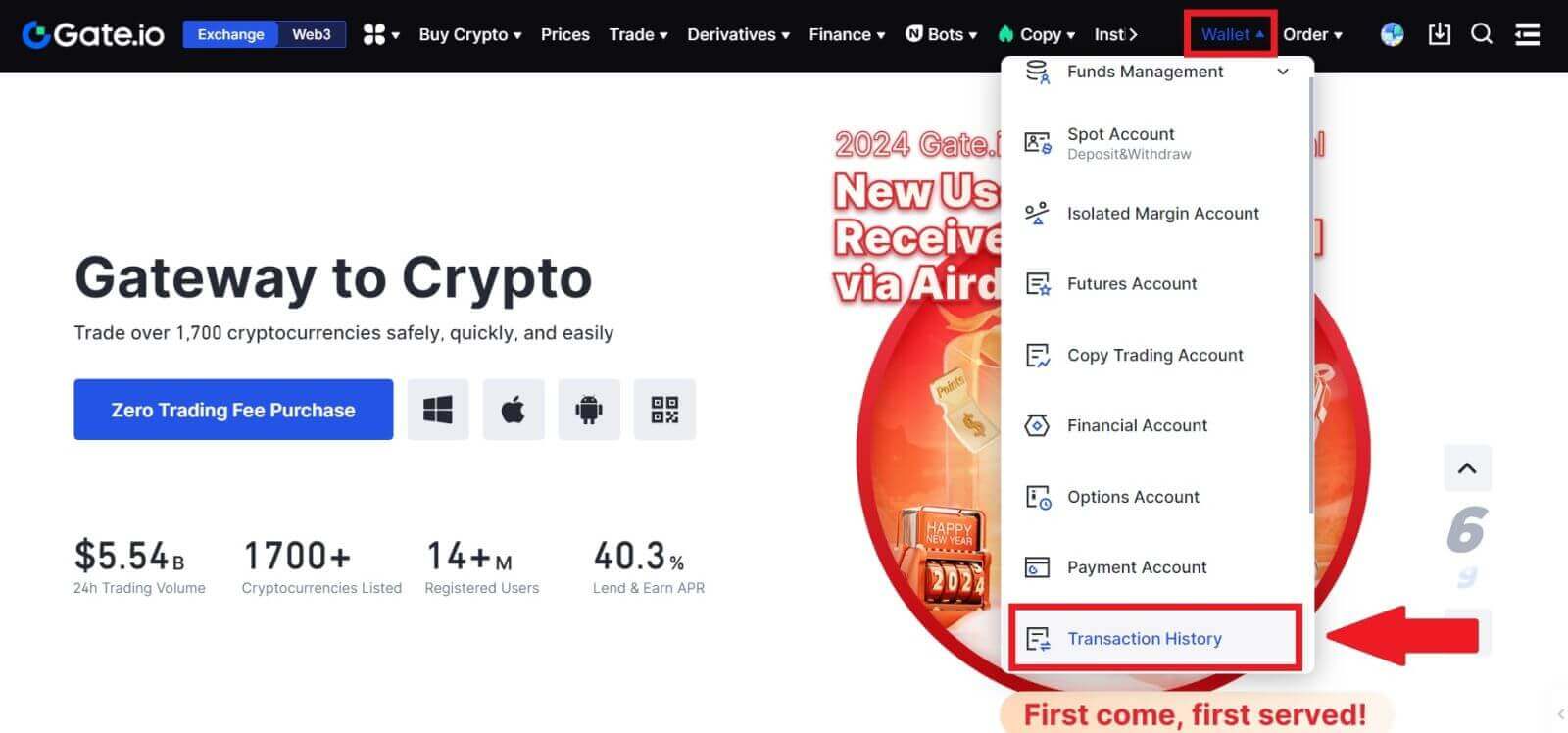
2. Zde můžete zkontrolovat stav svého vkladu nebo výběru.
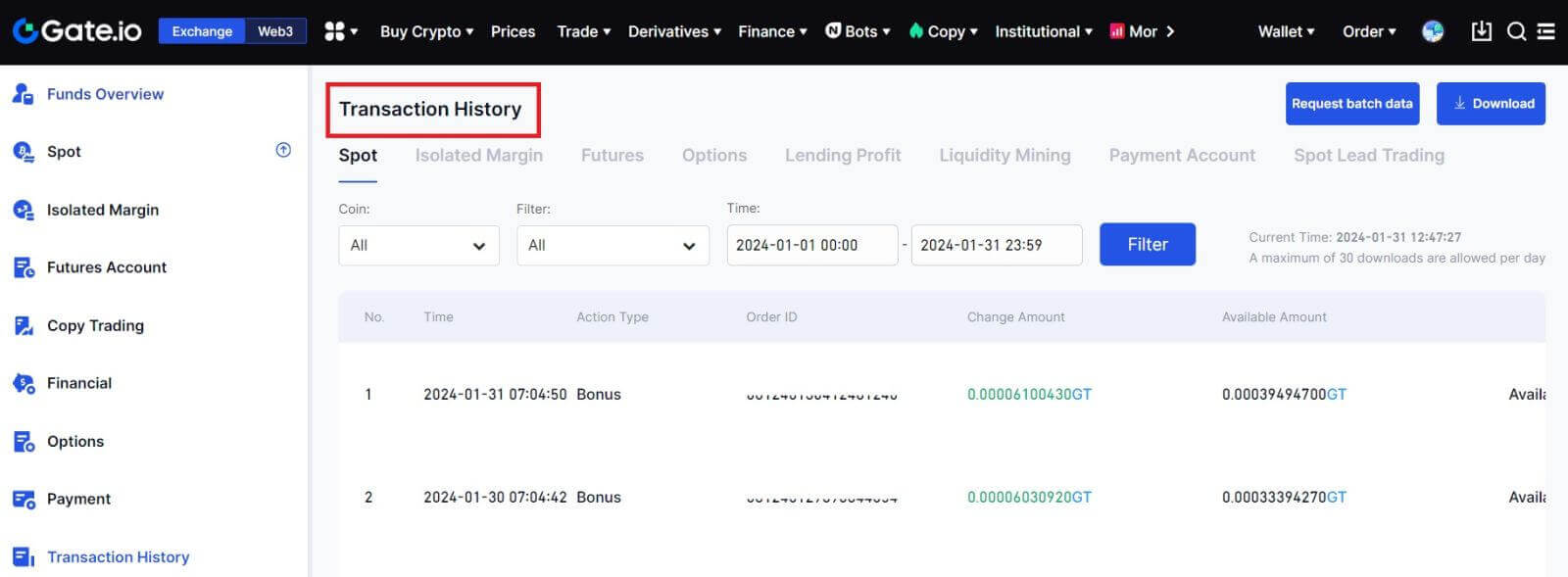
Důvody pro neúvěrové vklady
1. Nedostatečný počet potvrzení blokování pro běžný vklad
Za normálních okolností vyžaduje každá kryptoměna určitý počet potvrzení blokování, než bude možné vložit částku převodu na váš účet Gate.io. Chcete-li zkontrolovat požadovaný počet potvrzení blokování, přejděte na stránku vkladu příslušné kryptoměny.
Ujistěte se prosím, že kryptoměna, kterou hodláte vložit na platformu Gate.io, odpovídá podporovaným kryptoměnám. Ověřte celý název krypto nebo jeho smluvní adresu, abyste předešli případným nesrovnalostem. V případě zjištění nesrovnalostí nemusí být záloha připsána na váš účet. V takových případech odešlete žádost o vymáhání nesprávného vkladu, aby vám pomohl technický tým při zpracování vrácení.
3. Vklad prostřednictvím nepodporované metody smart contract
V současné době nelze některé kryptoměny vkládat na platformu Gate.io metodou smart contract. Vklady provedené prostřednictvím chytrých smluv se na vašem účtu Gate.io neprojeví. Vzhledem k tomu, že některé převody inteligentních smluv vyžadují ruční zpracování, okamžitě se obraťte na online zákaznickou službu a odešlete žádost o pomoc.
4. Vklad na nesprávnou kryptoadresu nebo výběr nesprávné sítě vkladů
Před zahájením vkladu se ujistěte, že jste správně zadali adresu pro vklad a vybrali správnou síť vkladů. Pokud tak neučiníte, může dojít k tomu, že aktiva nebudou připsána.
Jak obchodovat s kryptoměnami na Gate.io
Jak obchodovat spot na Gate.io (webová stránka)
Krok 1: Přihlaste se ke svému účtu Gate.io, klikněte na [Obchod] a vyberte [Spot].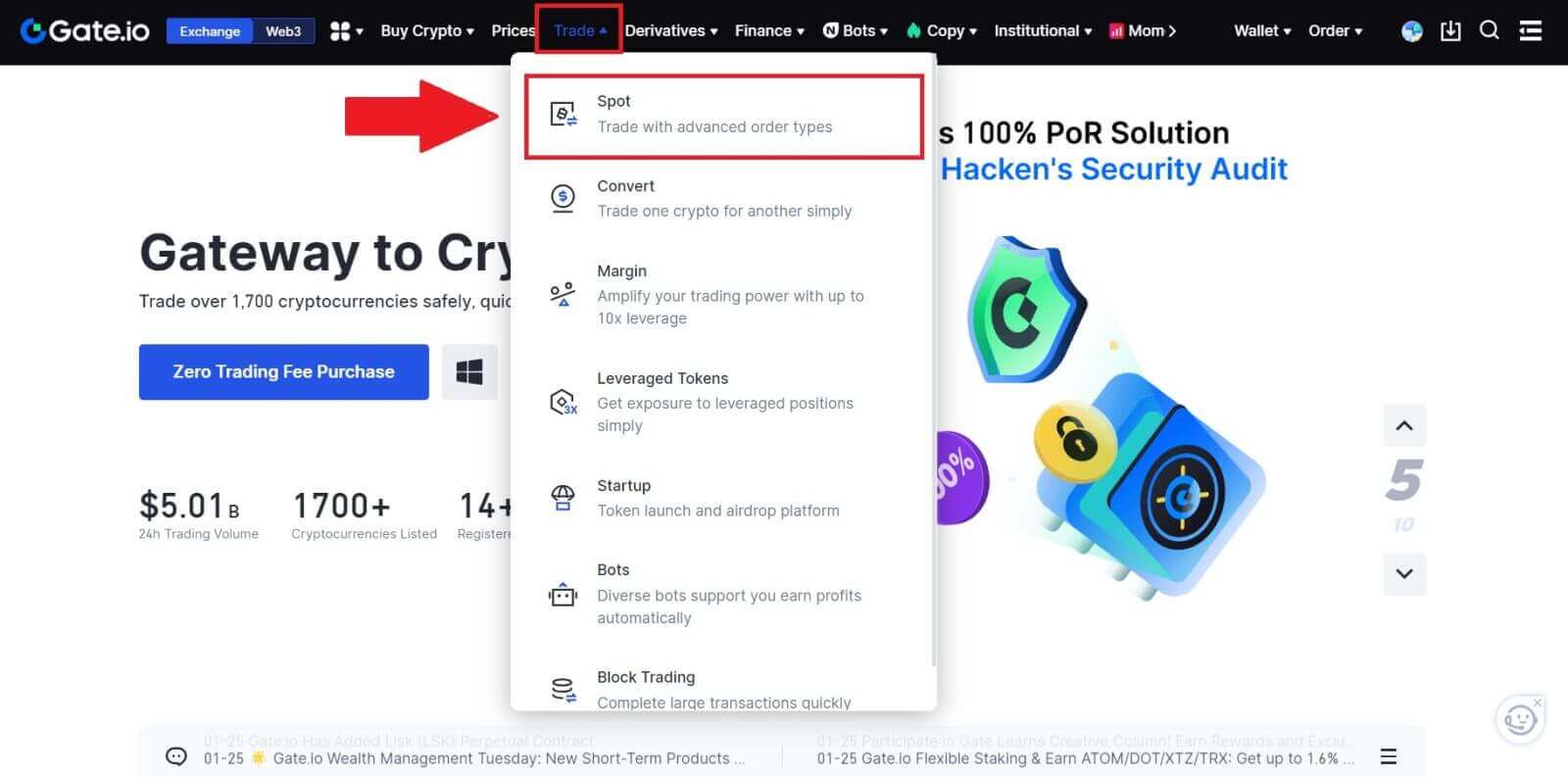
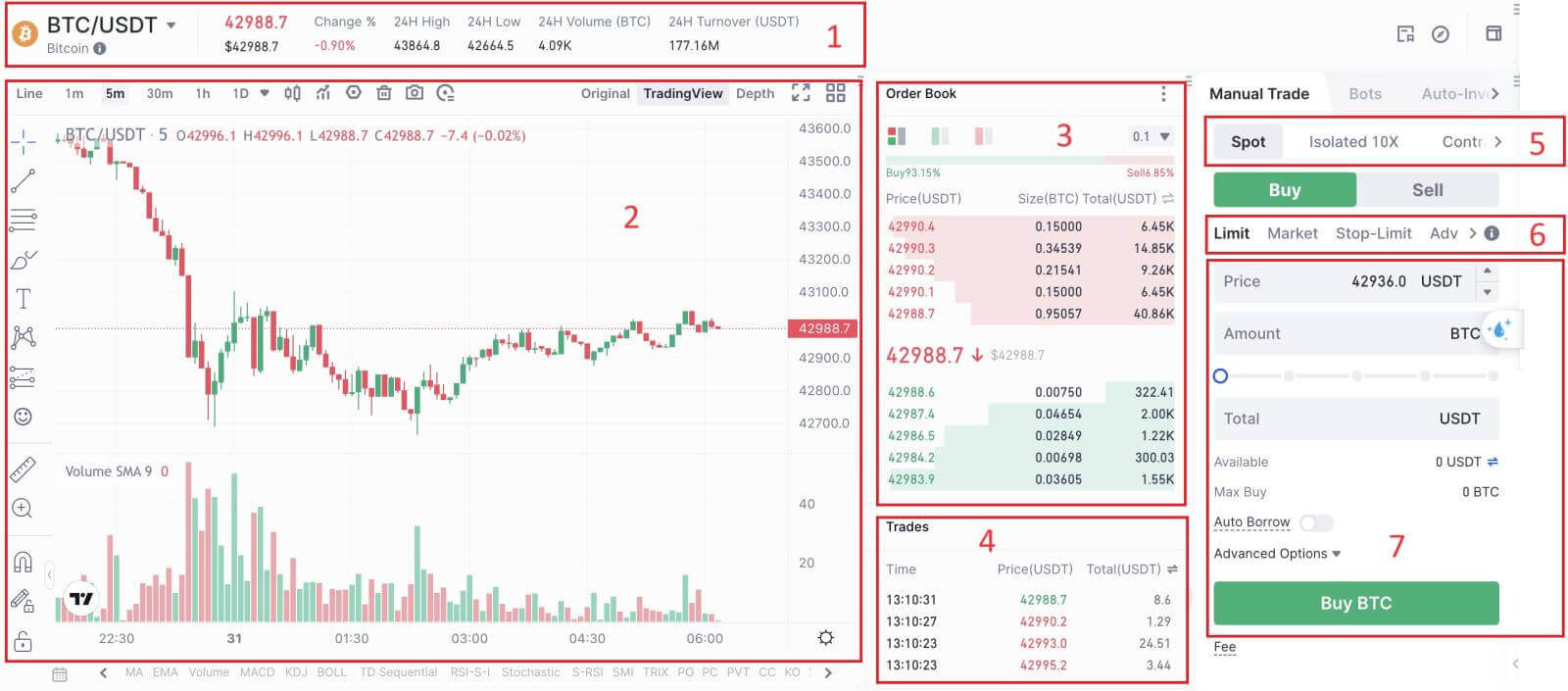

- Tržní cena Objem obchodování obchodního páru za 24 hodin.
- Svícnový graf a technické ukazatele.
- Kniha Poptá (Prodat objednávky) / Kniha nabídek (Nákupní objednávky).
- Poslední dokončená transakce na trhu.
- Typ obchodování.
- Typ objednávek.
- Koupit / Prodat kryptoměnu.
- Váš limitní příkaz / stop limit / historie příkazů.
Krok 3: Nákup kryptoměn
Podívejme se na nákup některých BTC.
Přejděte do nákupní sekce (7) pro nákup BTC a vyplňte cenu a částku pro vaši objednávku. Pro dokončení transakceklikněte na [Koupit BTC] . 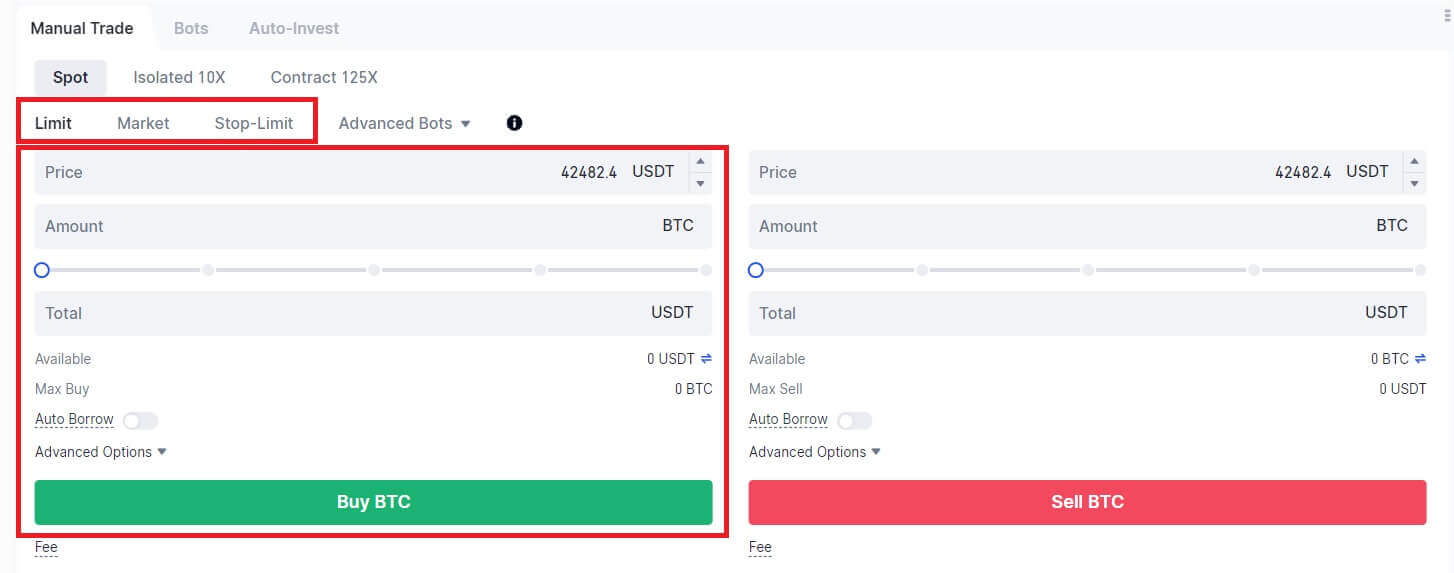
Poznámka:
- Výchozí typ objednávky je limitní objednávka. Tržní příkaz můžete použít, pokud chcete, aby byl příkaz vyplněn co nejdříve.
- Procentuální sloupec pod částkou udává, jaké procento z vašich celkových aktiv USDT bude použito k nákupu BTC.
Krok 4: Prodej kryptoměn
Chcete-li své BTC rychle prodat, zvažte přechod na příkaz [Market] . Zadejte prodejní množství jako 0,1 pro okamžité dokončení transakce.
Pokud je například aktuální tržní cena BTC 63 000 USDT, provedení [Tržního] příkazu bude mít za následek okamžité připsání 6 300 USDT (bez provize) na váš spotový účet. 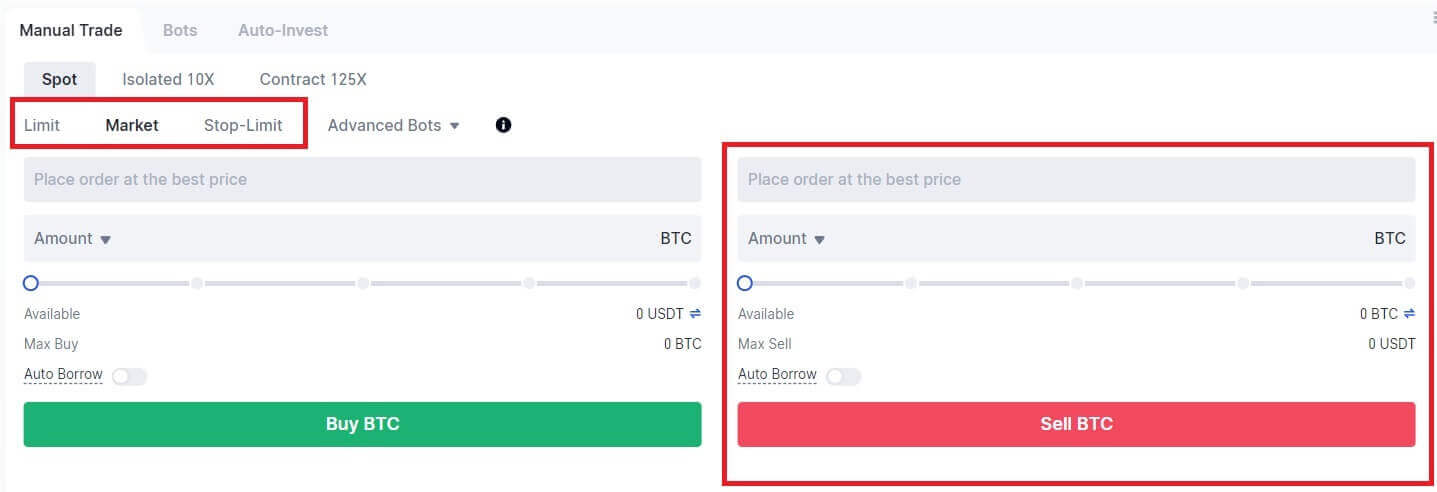
Jak obchodovat spot na Gate.io (aplikace)
1. Otevřete aplikaci Gate.io, na první stránce klepněte na [Obchod].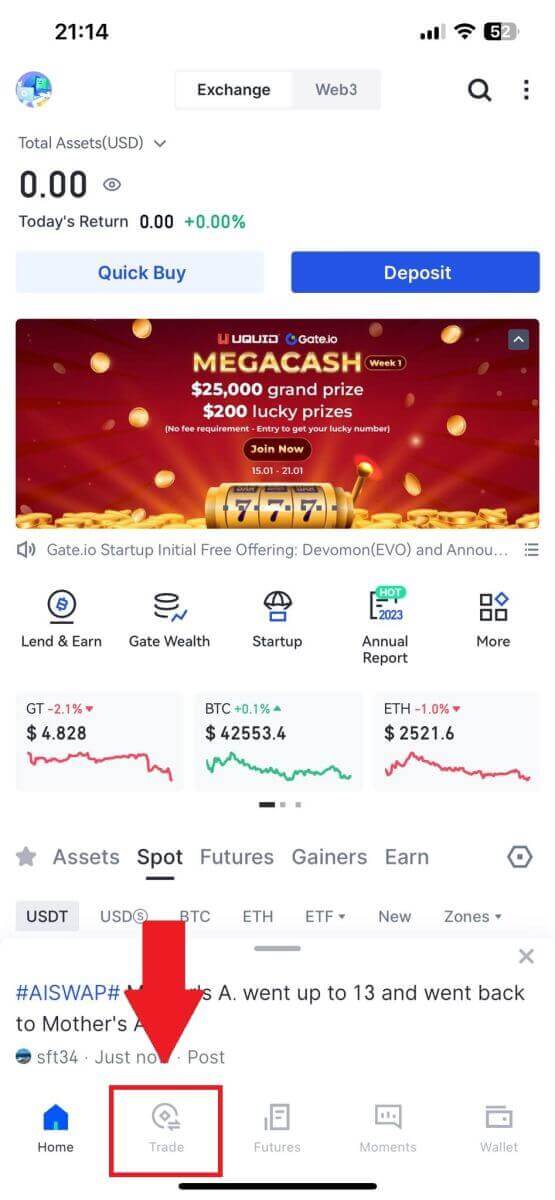
2. Zde je rozhraní obchodní stránky.
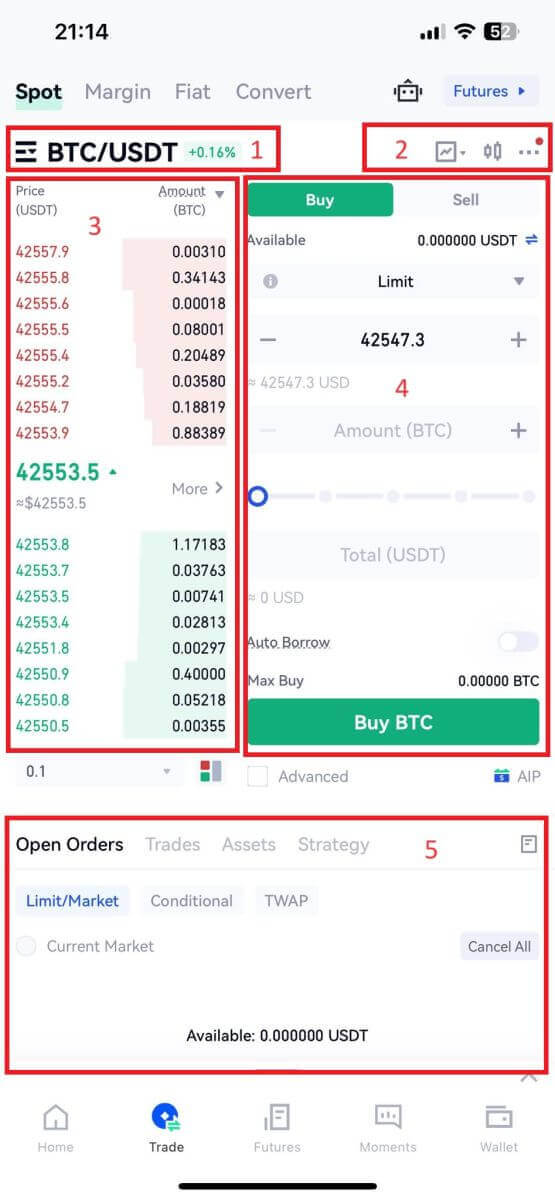
- Trh a obchodní páry.
- Svíčkový graf trhu v reálném čase, podporované obchodní páry kryptoměny, sekce „Koupit krypto“.
- Prodat/koupit knihu objednávek.
- Koupit/prodat kryptoměnu.
- Otevřené objednávky.
3 .Jako příklad provedeme obchod „Limit order“ na nákup BTC.
Vstupte do části pro zadávání objednávky v obchodním rozhraní, podívejte se na cenu v sekci objednávky na nákup/prodej a zadejte příslušnou nákupní cenu BTC a množství nebo obchodovanou částku.
Klikněte na [Koupit BTC] pro dokončení objednávky. (Totéž pro prodejní objednávku)
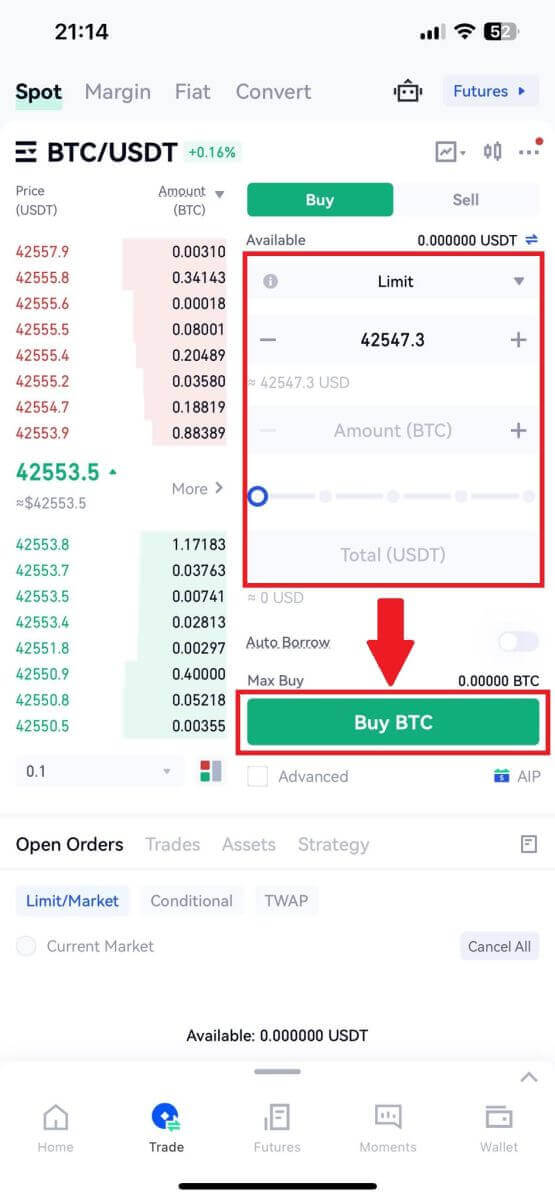
Co je funkce Stop-Limit a jak ji používat
Co je to stop-limit příkaz?
Stop-limit pokyn je limitní pokyn, který má limitní cenu a stop cenu. Po dosažení stop ceny bude limitní příkaz umístěn do knihy objednávek. Po dosažení limitní ceny bude limitní příkaz proveden.
- Stop cena: Když cena aktiva dosáhne stop ceny, je proveden příkaz stop-limit k nákupu nebo prodeji aktiva za limitní cenu nebo lepší.
- Limitní cena: Zvolená (nebo potenciálně lepší) cena, za kterou je příkaz stop-limit proveden.
Můžete nastavit stop cenu a limitní cenu za stejnou cenu. Doporučuje se však, aby stop cena pro prodejní příkazy byla mírně vyšší než limitní cena. Tento cenový rozdíl umožní bezpečnostní mezeru v ceně mezi okamžikem spuštění objednávky a jejím splněním. Stop cenu můžete nastavit o něco níže, než je limitní cena pro nákupní příkazy. Snížíte tím také riziko, že vaše objednávka nebude vyřízena.
Vezměte prosím na vědomí, že poté, co tržní cena dosáhne vaší limitní ceny, bude váš pokyn proveden jako limitní pokyn. Pokud nastavíte limit stop-loss příliš vysoko nebo limit take-profit příliš nízko, váš příkaz nemusí být nikdy splněn, protože tržní cena nemůže dosáhnout vámi nastavené limitní ceny.
Jak vytvořit stop-limit příkaz
Jak funguje stop-limit příkaz?
Aktuální cena je 2 400 (A). Stop cenu můžete nastavit nad aktuální cenu, např. 3 000 (B), nebo pod aktuální cenu, např. 1 500 (C). Jakmile cena stoupne na 3 000 (B) nebo klesne na 1 500 (C), spustí se příkaz stop-limit a limitní příkaz bude automaticky umístěn do knihy příkazů.
Poznámka
Limitní cena může být nastavena nad nebo pod stop cenou pro nákupní i prodejní příkazy. Například stop cena B může být umístěna spolu s nižší limitní cenou B1 nebo vyšší limitní cenou B2.
Limitní příkaz je neplatný před spuštěním stop ceny, včetně případů, kdy je limitní cena dosažena před stop cenou.
Když je dosaženo stop ceny, znamená to pouze aktivaci limitního příkazu a jeho odeslání do knihy příkazů, nikoli okamžité vyplnění limitního příkazu. Limitní příkaz bude proveden podle vlastních pravidel.
Jak zadat stop-limitní příkaz na Gate.io?
1. Přihlaste se ke svému účtu Gate.io, klikněte na [Trade] a vyberte [Spot]. 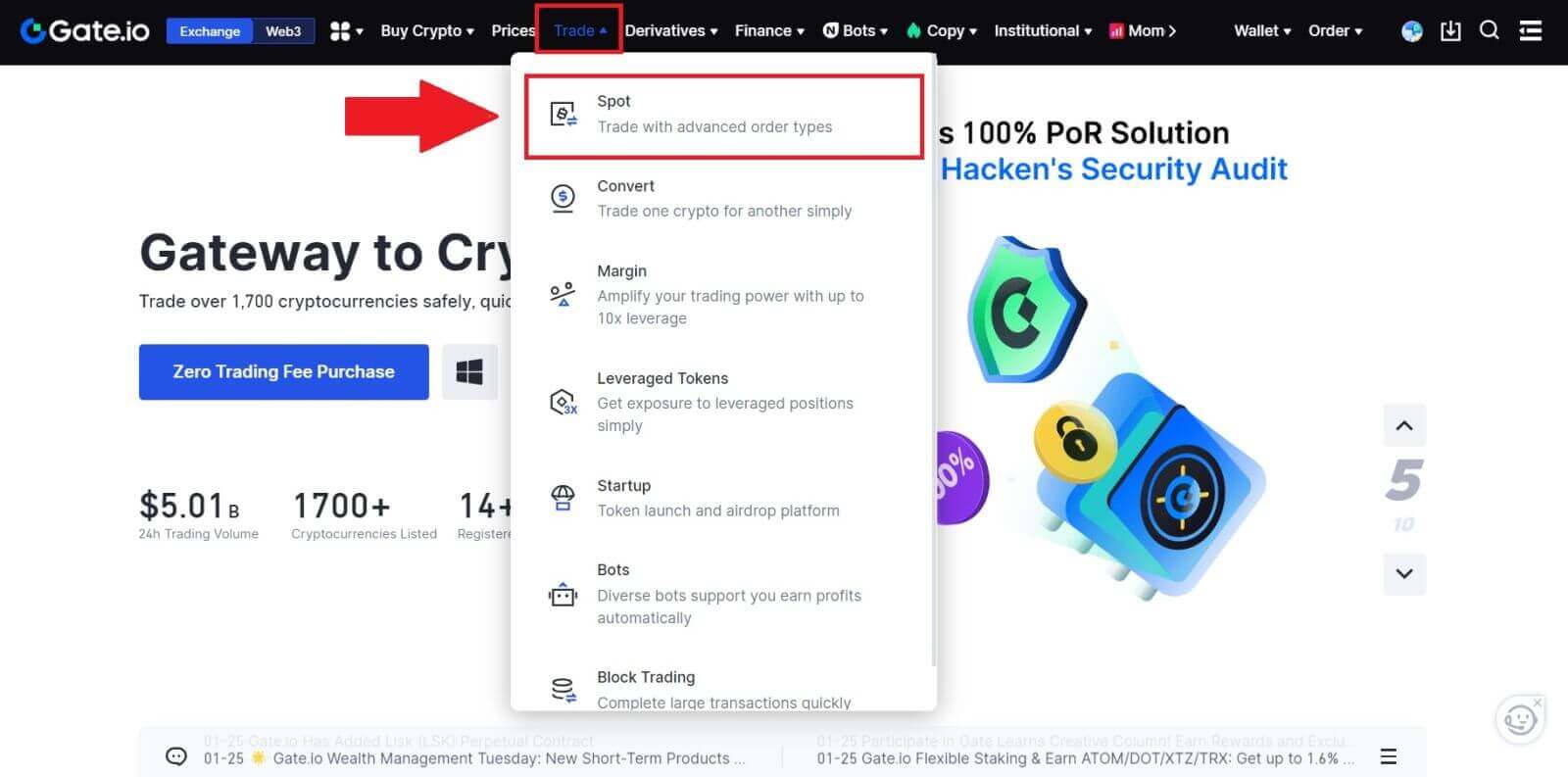
2. Vyberte [Stop-limit] , zadejte stop cenu, limitní cenu a množství kryptoměn, které si přejete koupit.
Kliknutím na [Koupit BTC] potvrďte podrobnosti transakce. 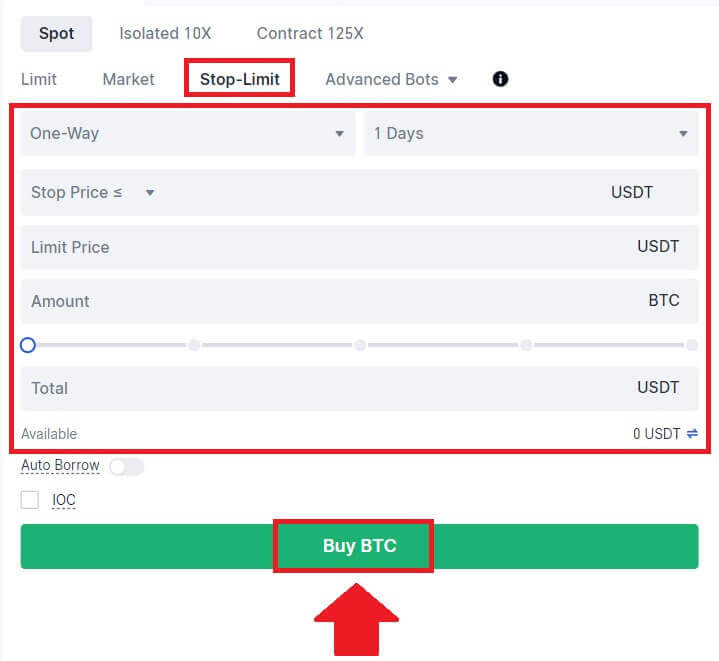
Jak zobrazím své stop-limitní příkazy?
Jakmile odešlete příkazy, můžete si zobrazit a upravit své stop-limitní příkazy pod [Otevřené příkazy].  Chcete-li zobrazit provedené nebo zrušené příkazy, přejděte na kartu [ Historie příkazů ].
Chcete-li zobrazit provedené nebo zrušené příkazy, přejděte na kartu [ Historie příkazů ].
Často kladené otázky (FAQ)
Co je limitní příkaz
Limitní pokyn je pokyn k nákupu nebo prodeji aktiva za stanovenou limitní cenu a neprovádí se okamžitě jako tržní pokyn. Místo toho je limitní příkaz aktivován pouze v případě, že tržní cena příznivě dosáhne nebo překročí stanovenou limitní cenu. To umožňuje obchodníkům zacílit na konkrétní nákupní nebo prodejní ceny odlišné od aktuálního tržního kurzu.
Například:
Pokud nastavíte nákupní limitní příkaz za 1 BTC na 60 000 USD, zatímco aktuální tržní cena je 50 000 USD, bude vaše objednávka vyřízena za převládající tržní kurz 50 000 USD. Jedná se totiž o příznivější cenu, než je vámi stanovený limit 60 000 USD.
Podobně, pokud zadáte prodejní limitní příkaz za 1 BTC za 40 000 USD, když je aktuální tržní cena 50 000 USD, váš příkaz bude proveden za 50 000 USD, protože je to výhodnější cena ve srovnání s vámi určeným limitem 40 000 USD.
Stručně řečeno, limitní příkazy poskytují obchodníkům strategický prostředek ke kontrole ceny, za kterou nakupují nebo prodávají aktivum, zajišťující provedení při stanoveném limitu nebo lepší cenu na trhu.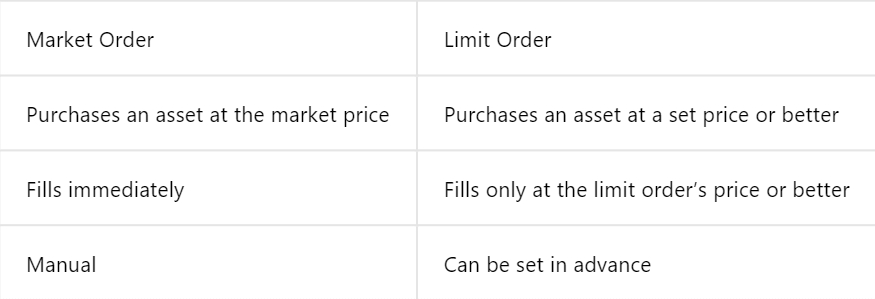
Co je tržní objednávka
Tržní příkaz je obchodní příkaz provedený okamžitě za aktuální tržní cenu. Plní se co nejrychleji a lze jej použít pro nákup i prodej finančních aktiv.
Při zadávání tržního příkazu můžete zadat buď množství aktiva, které chcete koupit nebo prodat (označeno jako [Částka] ) nebo celkovou částku prostředků, kterou chcete utratit nebo získat z transakce (označeno jako [Celkem] ). .
Například:
- Pokud chcete zakoupit konkrétní množství MX, můžete částku přímo zadat.
- Pokud máte v úmyslu získat určitou částku MX se zadanou sumou finančních prostředků, například 10 000 USDT, můžete k zadání nákupního příkazu použít možnost [Total]. Tato flexibilita umožňuje obchodníkům provádět transakce buď na základě předem stanoveného množství nebo požadované peněžní hodnoty.
Jak zobrazit moji aktivitu spotového obchodování
Své spotové obchodní aktivity můžete zobrazit z panelu Objednávky a pozice ve spodní části obchodního rozhraní. Jednoduše přepínejte mezi kartami a zkontrolujte stav své otevřené objednávky a dříve provedených objednávek.
1. Otevřené objednávky
Na kartě [Otevřené objednávky] můžete zobrazit podrobnosti o otevřených objednávkách.  2. Historie objednávek
2. Historie objednávek
Historie objednávek zobrazuje záznam vašich vyplněných a nevyřízených objednávek za určité období. 3. Historie obchodu
3. Historie obchodu
Chcete-li zobrazit obchodní historii, upravte data pomocí filtrů a klikněte na [Hledat] .